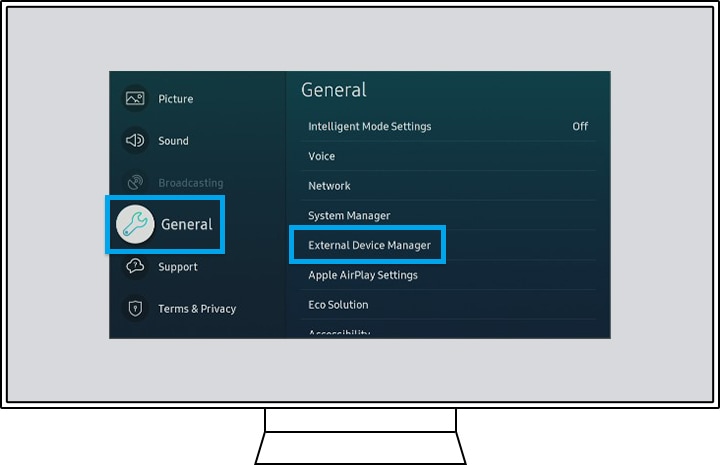Smart View не видит телевизор Samsung: исправление проблемы
Привет всем! Сегодня мы поговорим о проблеме, когда приложение Smart View не видит телевизор Samsung. Самое главное не паниковать — это может произойти с каждым. Именно сегодня я и столкнулся с этой проблемой при подключении своего смартфона к телевизору. И сейчас я расскажу, как можно с ней справиться. Но в первую очередь давайте сделаем правильное подключение.
Подключение
- В первую очередь нужно проверить, что телевизор подключен к одной сети вместе с телефоном. При этом телик может быть подключен как по проводу, так и по Wi-Fi. Самое главное, чтобы подключение было к одному роутеру.
- После этого скачиваем программу Samsung Smart View с App Store или Google Play. Ничего сложного нет, просто запускаем эти приложения на телефоне, вводим в поисковую строку название программы. Далее скачиваем и устанавливаем.
- После запуска приложение нужно нажать на кнопку подключения к телевизору.
 Она будет всего одна – не перепутаете. После этого выбираем телевизор – у меня всего один дома, поэтому отображается всего одно устройство. Если у вас модель телика 2011-2013 годов, то нужно нажать на кнопку «Позволить». Если телевизор более новый 2014-2015 года, то на экране вы увидите 4 цифры – их нужно ввести на телефоне.
Она будет всего одна – не перепутаете. После этого выбираем телевизор – у меня всего один дома, поэтому отображается всего одно устройство. Если у вас модель телика 2011-2013 годов, то нужно нажать на кнопку «Позволить». Если телевизор более новый 2014-2015 года, то на экране вы увидите 4 цифры – их нужно ввести на телефоне.
После этого коннект должен уже произойти. Далее вы можете пользоваться телефоном как пультом дистанционного управления. Но иногда могут возникать трудности в подключении.
Поддерживаемые телевизоры
В первую очередь нужно посмотреть – поддерживает ли телевизор данную функцию. Также хочу отметить, что если на аппарате не установлена система Smart TV, сзади нет LAN порта для подключения к сети – то, к сожалению, но ваш «ящик» эту программу поддерживать не будет. Теперь небольшое объяснение по таблице. Далее будут представлены серии моделей. Знак плюса обозначает, что помимо этой модели поддержка идёт ещё и у более поздних моделей. Например, LED D7000+: поддержка также идёт и у LED D7500.
| Год | Модель |
|---|---|
| 2011 | LED D7000+, PDP D8000+ |
| 2012 | LED ES7500+, PDP E8000+ |
| 2013 | LED F4500+, PDP F5500+ |
| 2014 | h5500+, H5500+ |
| 2015 | J5500+ |
| 2016 | K4300+, K5300+ |
НЕ ПОДДЕРЖИВАЮТСЯ! J6203, F9000+, H6003, H6103, H6153, H6201, H6203.
Остальные модели начиная с выпуска 2017 года полностью поддерживают данное приложение. Если у вас возникли трудности в определении, какая модель поддерживает или нет, то можете писать свои вопросы в комментариях ниже. Только не забудьте указать полное название модели.
Не находит телевизор Самсунг Смарт ТВ
Иногда проблема происходит именно со стороны приложения и операционной системы телефона. Поэтому в первую очередь полностью удалите приложение. Далее зайдите в раздел «Система» и обновите ОС Android до последней версии. После этого заново скачайте приложение с Google Play или App Store.
После этого заново скачайте приложение с Google Play или App Store.
На старых «ящиках», которые были выпущены с 2011 года, нужно обновить операционную систему. Для этого в меню нужно выполнить синхронизацию через TELNET. Иногда обновление происходит в отдельном меню настроек. Точно сказать где – не могу, надо будет поискать.
Перезагрузите роутер, для этого подойдите к нему и нажмите на специальную кнопку. Если боитесь нажать на что-то не то, то просто выдерните его из розетки. Можете попробовать подождать минуты 2, а уже потом включить. Если это не поможет, а приложение все равно не работает – то заново подключите телефон к сети. Также проверьте, что телевизор подключен к маршрутизатору.
Как пользоваться
В первую очередь приложение в разы облегчает управление большим меню через смартфон. Очень легко искать информацию в меню, настраивать телик, а также вводить данные. При желании можно просмотреть картинки, фотографии, видео с телефона, планшета или ноутбука прям на телевизоре.
Если смартфон оснащен гироскопом, то можно использовать его как контроллер в некоторых играх и приложениях. Также на новых телевизорах, можно использовать гироскопические функции телефона как электронную указку.
Smart View не видит телевизор Samsung: что делать — МирДоступа
Расскажем что делать если Smart View не распознает телевизор Samsung…
Если Smart View не видит телевизор Samsung для начала необходимо убедиться, что телевизор поддерживает данное приложение.
Существуют два способа подключения телевизора к сети – посредством проводного подключения и с помощью Wi-Fi (особенно актуально для Smart TV). В обоих случаях подключение должно производиться к одному роутеру.
Следующий шаг — установка приложения Samsung Smart View. Оно доступно для операционных систем Android и iOS. После скачивания приложения начнется его автоматическая установка. Затем — запускаем приложение.
Как только приложение будет запущено станет доступна настройка телевизора. Дальнейшие действия по настройки будут зависеть от модели телевизора. Так если телевизор старше 2013 года для подключения его к Smart View достаточно выбрать пункт «Позволить» на экране смартфона.
Если же телевизор старше 2014 года на экране появится окно с цифрами, которые нужно ввести в приложении на смартфоне. Так проблема Smart View не видит телевизор Samsung должна решится довольно просто.
Что делать если телевизор не поддерживает Smart View
Как узнать поддерживает ли телевизор Samsung? В первую очередь, стоит обратить внимание на LAN-порты и значок Smart TV – если данные интерфейсы присутствуют у телевизора значит он точно поддерживает приложение Smart View.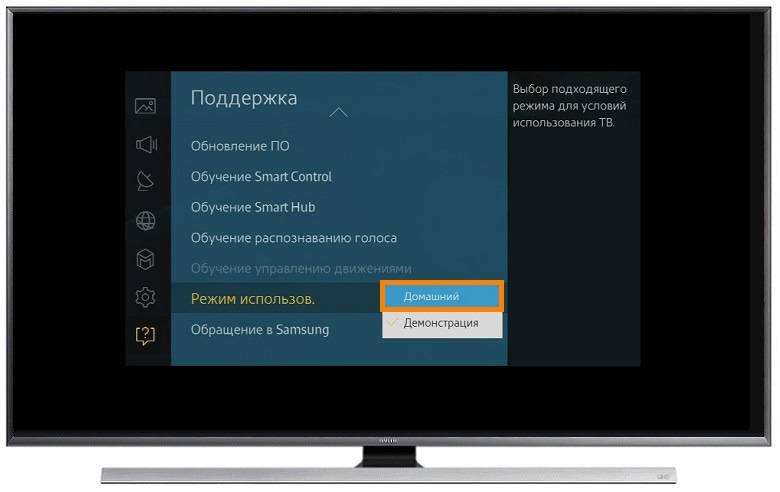
Проблема Smart View не видит телевизор Samsung чаще всего актуальна для старых телевизоров.
Для избежания проблем с подключением будет полезна информация из таблицы. На ней перечислены телевизоры Samsung, которые точно могут быть подключены к платформе Smart View.
Значок плюса возле определенных названий означает, что помимо данной модели поддержка Smart View есть и у последующих моделей телевизоров. Например, LED D7000+ подразумевает то, что возможность поддержки есть и у LED D7500.
Современные модели телевизоров, выпущенных позже 2017 года, адаптированы под работу с приложением Samsung Smart View.
Если не удается самостоятельно решить вопрос с приложением и Smart View не видит телевизор Samsung нужно знать, что не всегда проблема заключается именно в телевизоре. Так часто виновником сбоев становится сам смартфон — в таких случаях нужно обновить операционную систему мобильного устройства и переустановить приложение.
Сначала удаляем приложение Smart View, затем — обновляем операционную систему Android или iOS, затем — заново скачиваем и устанавливаем Smart View
Аналогичные действия придется проделать и со старыми моделями телевизоров — выпущенных ранее 2011 года — только в данном случае нужно обновить операционную систему самого телевизора.
Обновляется телевизор Samsung через опцию TELNET, которая посредством синхронизации, позволяет телевизору получить обновленную версию прошивки
Иногда обновление телевизора можно начать из меню настроек. После обновления телевизора необходимо перезапустить роутер — нужно выключить его и спустя 5-10 минут включить заново. Всё — проблема Smart View не видит телевизор Samsung будет решена.
Мой мир
Вконтакте
Одноклассники
что это за программа, как подключить к телевизору
Телевизоры, обладающие функцией Смарт ТВ, на сегодняшний день стали чрезвычайно популярными среди пользователей.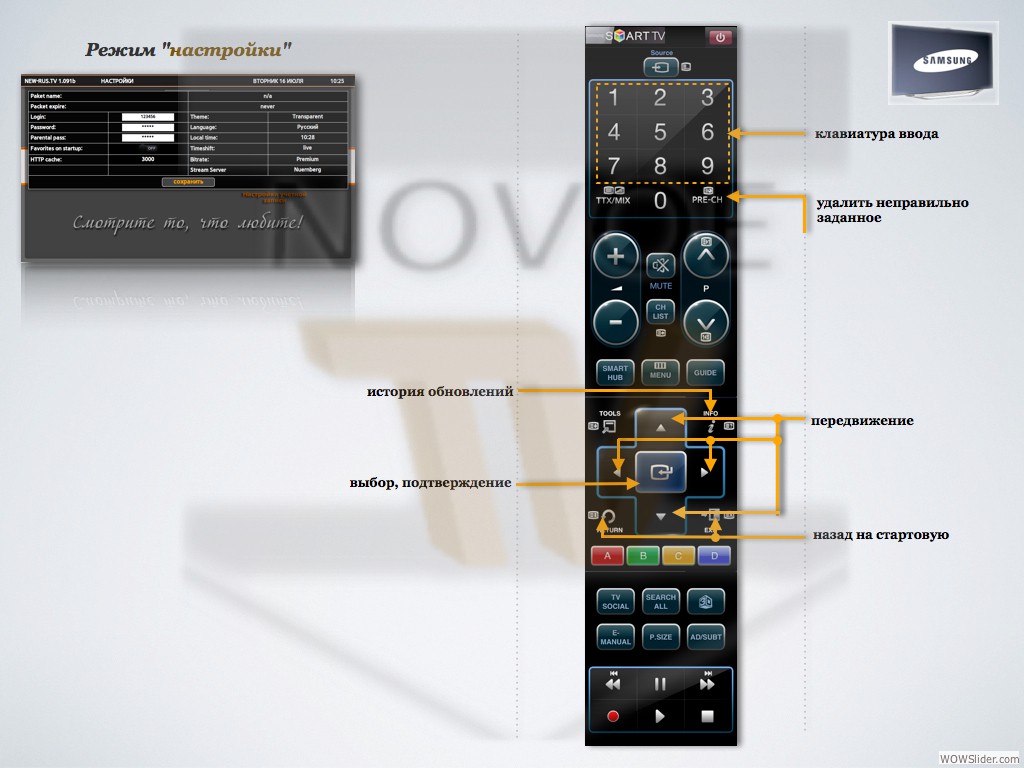 Это и не удивительно, ведь они обладают огромным количеством возможностей, одной из которых является управление телевизором через смартфон, а также использование файлов, хранящихся на ПК, работающем на базе Windows, планшете или любом другом портативном устройстве.
Это и не удивительно, ведь они обладают огромным количеством возможностей, одной из которых является управление телевизором через смартфон, а также использование файлов, хранящихся на ПК, работающем на базе Windows, планшете или любом другом портативном устройстве.
Особым спросом пользуются телевизоры таких известных марок, как Samsung. Это и не удивительно, ведь техника данной компании довольно давно доказала то, что их техника не только качественна, но и весьма удобна в использовании. Так, например, владельцы современных телевизоров от компании Samsung с функцией Смарт ТВ могут соединять свой телефон той же фирмы с ним и просматривать видео, которое хранится на смартфоне через большой экран, не устанавливая для этого специальную программу.
При этом, если у вас смартфон другого производителя, вы тоже сможете подключить его к Samsung Смарт ТВ. Для этого достаточно установить приложение Samsung Smart View, которое можно скачать через Play Маркет. Также необходимо чтобы ваш телефон работал на базе операционной системы Андроид или iOS. Установить такую программу можно будет и на ПК, работающий на операционной системе Windows 7 и выше, планшет, а также любое другое мобильное устройство.
Установить такую программу можно будет и на ПК, работающий на операционной системе Windows 7 и выше, планшет, а также любое другое мобильное устройство.
Функции Samsung Smart View
Корейская компания предоставляет эту технологию для всех современных операционных систем: мобильных и десктопных. Она позволяет подключать их к телевизору для передачи изображения и даже полного управления им. С помощью Smart View вы можете управлять своим Smart TV с телефона в качестве дистанционного пульта, а также передавать видео, музыку и что угодно еще. Включите ролик на телефоне и раздайте его на телевизор, чтобы смотреть на большом экране.
Функции Samsung Smart View
Поддерживаемые устройства
Установить данную программу вы сможете на следующие устройства:
- Телевизоры Samsung Смарт ТВ 2011-2013 года. На них можно установить только первую версию данной программы и то за исключением таких моделей, как D8000, E8000 и F9000.
- Телевизоры с функцией Смарт ТВ от компании Samsung, которые были изготовлены с 2014 года и по сегодняшний день.
 На них можно устанавливать уже более свежую версию программы Samsung Smart View. Исключением являются модели J6203, H6003, H6103, H6203, H6201 и H6153.
На них можно устанавливать уже более свежую версию программы Samsung Smart View. Исключением являются модели J6203, H6003, H6103, H6203, H6201 и H6153. - Телефоны и планшеты, работающие на операционной системе Андроид 4.1 и выше или iOS, начиная с версии 7.0 и далее.
- Компьютеры, на которые установлена операционная система Windows 7, 8, 8.1 или 10. При этом помимо требований к версии операционной системы есть и требования к другим характеристикам устройства. Так, компьютер должен обладать процессором Intel Pentium с частотой не ниже 1,8 ГГц или же процессором Intel Core, частота которого должна быть 2,0 ГГц и более. При этом внутренней памяти для корректной работы программы должно быть не менее 2 Гб.
Установка и настройка
Если вы используете телефон от Samsung, проблем с настройкой Smart View у вас не возникнет. Просто воспользуйтесь предустановленной программой Smart Things, чтобы синхронизировать два устройства и наслаждайтесь.
Для тех, у кого мобильное устройство или компьютер другой марки, нужно скачать приложение Smart View.
- На Android сделать это можно в магазине Play Market.
- На iOS, iPadOS и macOS – в App Store.
- На Windows – c официального сайта Samsung.
Далее нужно настроить соединение приложения со Smart TV.
Поддерживаемые телевизоры
В первую очередь нужно посмотреть – поддерживает ли телевизор данную функцию. Также хочу отметить, что если на аппарате не установлена система Smart TV, сзади нет LAN порта, для подключения к сети – то, к сожалению, но ваш «ящик» эту программу поддерживать не будет. Теперь небольшое объяснение по таблице. Далее будут представлены серии моделей. Знак плюса обозначает, что помимо этой модели поддержка идёт ещё и у более поздних моделей. Например, LED D7000+: поддержка также идёт и у LED D7500.
| Год | Модель |
| 2011 | LED D7000+, PDP D8000+ |
| 2012 | LED ES7500+, PDP E8000+ |
| 2013 | LED F4500+, PDP F5500+ |
| 2014 | h5500+, H5500+ |
| 2015 | J5500+ |
| 2016 | K4300+, K5300+ |
НЕ ПОДДЕРЖИВАЮТСЯ! J6203, F9000+, H6003, H6103, H6153, H6201, H6203.
Остальные модели начиная с выпуска 2020 года полностью поддерживают данное приложение. Если у вас возникли трудности в определении – какая модель поддерживает или нет, то можете писать свои вопросы в комментариях ниже. Только не забудьте указать полное название модели.
На компьютере
Распаковывайте архив со скачанным инсталлятором и выбираете пользовательскую установку. Дожидаетесь окончания и включаете. Если во время установки возникла ошибка, обновите .NET Framework до версии 4.4 и выше. Скачать самую свежую версию можно бесплатно с официального сайта Microsoft – просто перейдите по этой ссылке.
Далее так же, как и на телефоне – включаете приложение, подключаетесь к телевизору по Bluetooth и готово. Если вы используете внешний роутер для Smart TV, так как у вашей модели телевизора нет встроенного Bluetooth-модуля, то подключаться нужно именно к нему.
Установка и настройка
Игровые приложения для Smart TV Samsung — Easy POOL
Начнем с игры под названием Easy POOL, созданной специально для «умных» гаджетов Samsung. Она предназначена для истинных поклонников бильярда. Благодаря реалистичной графике, телевизор превращается в настоящий бильярдный клуб, где пользователи смогут продемонстрировать свое мастерство в виртуальных соревнованиях с соперниками.
Она предназначена для истинных поклонников бильярда. Благодаря реалистичной графике, телевизор превращается в настоящий бильярдный клуб, где пользователи смогут продемонстрировать свое мастерство в виртуальных соревнованиях с соперниками.
Этот захватывающий симулятор разработан при поддержке компании E140Games, и адаптирован именно под функции и требования устройств Самсунг.
Возможные неполадки
Бывает и такое, что Samsung Smart View не работает. Давайте разберем наиболее часто возникающие проблемы:
- Не находит телевизор.
Ничего страшного, просто обновите программное обеспечение своего Smart TV. Сделать это можно в настройках телевизора. - Не устанавливается соединение.
Возможно, ваши устройства находятся слишком далеко друг от друга – сократите это расстояние. Если проблема не решена, скорее всего, дело в Bluetooth модуле. Попробуйте подключить телевизор и телефон/компьютер к другим устройствам и посмотреть, будет ли там такая же ошибка.
- Не воспроизводится контент.
Выключите антивирус на ПК или телефоне. Обычно именно он препятствует воспроизведению видео и музыки в режиме Smart View. - Телевизор не отвечает на команды.
Такое случается при использовании внешнего роутера. Просто проверьте, правильно ли он подключен к вашему Smart TV. - Приложение «вылетает».
Тогда вам нужно обновить ПО вашего телефона. Возможно, мобильное устройство не поддерживает данную функцию.
Если подключение не сработало, вы всегда можете скачать Adobe Flash Player для телевизора Samsung, чтобы воспроизводить любой контент без необходимости подключения стороннего устройства.
Как скачать приложение
Различные приложения на Smart TV показывают насколько телевизоры становятся умнее. У фирмы Samsung бесплатных виджетов очень большое количество и они выполняют различные функции и тем самым расширяют возможности.
Компания запрещает устанавливать сторонние приложения, так как идет расчет на то, что такого количества хватит для обычного пользователя. Всех их также можно найти и скачать в официальном магазине Apps. Несмотря на это ограничение, все же есть шансы устанавливать программы с других сайтов. Также их можно размещать на облако, что значительно уменьшит место на устройстве.
Всех их также можно найти и скачать в официальном магазине Apps. Несмотря на это ограничение, все же есть шансы устанавливать программы с других сайтов. Также их можно размещать на облако, что значительно уменьшит место на устройстве.
Дополнительная информация! Компания заблокировала возможность установки приложений с флешки и обойти эту ситуацию непросто.
Каждый владелец Smart TV не догадывается, какой мир перед ним открывается с помощью виджетов. В зависимости от своего назначения они делятся на категории, в которых можно найти и выбрать что угодно.
В основном список таков:
- Онлайн просмотр фильмов, блогов, сериалов, концертов и т.д.;
- Музыкальные аудиоплееры, где можно послушать музыкальные новинки на любой вкус;
- Игры — здесь разнообразие безгранично, так как они делятся на множество подгрупп, жанры, возрастные категории;
- Сервис дополнительных программ для слежения за курсом валют, мировым временем, погодой и прочим.
Обратите внимание! Часть производителей вместе с Play Market, предлагают своим пользователям собственные магазины с приложениями, например, у Samsung в меню присутствует Apps, в Sony есть Fork Player, а LG владеет Game World.
Сначала рассмотрим как проходит процесс скачивания виджета на смарт тв:
- Включаем тв и заходим в основное меню, используем для этого пульт.
- Выбираем раздел «Сеть», чтобы убедиться в подключении тв к интернету.
- Создаем аккаунт, если при покупке устройства его не установлено. В некоторых приборах он общий для всех программ под названием Smart Hub. Если такой программы нет заходим во всем известен Play Market.
- В строке логин вводим адрес почты, придумываем и запоминаем пароль и жмем флажок «Согласен с условиями». Теперь аккаунт доступен.
- В пункте «поиск» вводим название программы, которую необходимо скачать. Если же неизвестно что вам нужно, можно зайти на любой виджет и прочитать всю необходимую информацию на его странице.
- Для скачивания программы кликаем «Загрузка». После окончания выйдет окно, которое укажет на то, что она уже в вашем телевизоре и можно ею пользоваться.
Важно! Перед тем как скачать приложение на свой телевизор нужно проверить наличие памяти на устройстве.
Описание товара часто можно встретить на английском языке, если вы им не владеете, то лучше обращать внимание на количество скачиваний, отзывы и оценки. Даже если поймете, что оно вам не нужно, можно запросто его удалить.
Что такое ТВ приложение — виджет?
Это разработанные программы, которые сделаны специально для удобства использования их на широкоэкранном телевизоре. Тут могут быть:
- игры,
- передачи центральных ТВ каналов,
- архивы с фильмами,
- телевизионные версии информационных сайтов
В общем, все, что вашей душе угодно.
В наши дни программисты активно и повсеместно внедряют облачные технологии, поэтому Смарт ТВ приложения не занимают много места на накопителе телевизора — весь основной контент подгружается по мере надобности с удаленного сервера, благодаря чему можно установить достаточно много программ и игр без влияния на скорость работы телевизора. При этом они оптимизированы под не слишком мощное железо, на котором часто невозможно нормально просматривать те же фильмы высокого качества через обычный ТВ браузер.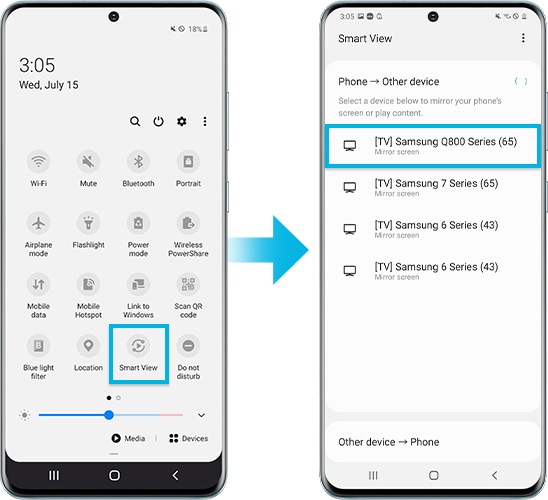
Приложения для Smart TV Samsung с бесплатными фильмами TVzavr.ru
Данная программа предоставляет возможность быть в курсе самых последних новинок из мира кино, причем, совершенно бесплатно. К услугам пользователей – огромная коллекция мультфильмов, фильмов и сериалов разных жанров и годов выпуска. Здесь каждый сможет найти развлечения по душе.
К основным особенностям приложения относятся:
- Высокое качество изображения;
- Наличие функции «Избранное»;
- Функция «История просмотров»;
- Мануальное и голосовое управление;
- Удобная и гибкая система поиска;
- Наличие рекомендаций.
Smart TV Samsung: приложения для просмотра телевидения: Торрент-ТВ
Удобная программа для легкого поиска любимых ТВ каналов и передач. Пользователю достаточно лишь загрузить плейлист с нужным перечнем каналов, чтобы «общение» с телевизором было максимально комфортным.
Основные возможности приложения:
- Просмотр телеканалов;
- Телегид;
- Архив;
- Телепрограмма;
- Работа с избранными каналами.

Twitch.TV: приложения для Smart TV Samsung – IPTV
Это уникальная платформа для просмотра и организации игровых трансляций со всех уголков мира. Теперь за жизнью сервиса можно наблюдать непосредственно через экран телевизора Samsung. Приложение обладает отличной функциональностью и приятным интерфейсом.
Трансляции разделены на категории. Чтобы появилась возможность пользоваться функцией «Избранное», необходимо пройти короткую регистрацию.
Конечно, существуют и другие программы для Смарт ТВ Samsung, предоставляющие телевизору массу дополнительных возможностей. Однако даже этих пяти приложений вполне хватит, чтобы обеспечить пользователю насыщенную познавательно-развлекательную программу отдыха.
Другие популярные приложения Samsung Apps
Есть и другие популярные приложения для телевизора, которые советуем установить:
Skype для телевизора практически полностью повторяет по функционалу настольную версию программы. Можно общаться с людбми в чате, при подключении специальной Самсунг камеры можно также устраивать конференции и делать голосовые звонки.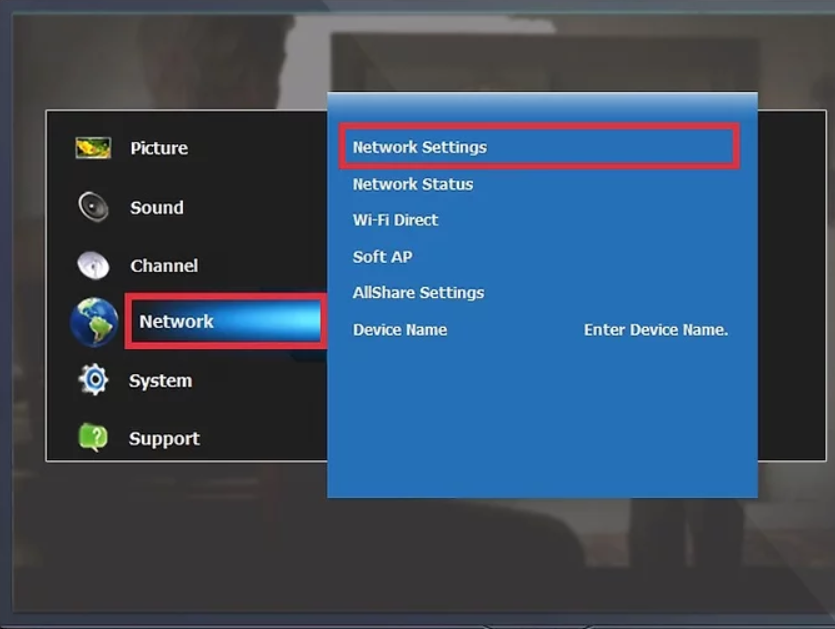 AccuWeather показывает погоду, причем местоположение определяется автоматически. Некоторые приложения доступны только в Samsung Apps, и недоступны у других производителей TV.
AccuWeather показывает погоду, причем местоположение определяется автоматически. Некоторые приложения доступны только в Samsung Apps, и недоступны у других производителей TV.
С появлением технологии Smart TV функциональность ТВ значительно возросла. Также происходила эволюция мобильных телефонов. Поначалу они могли только звонить и отправлять смс, а сейчас выполняют такой большой спектр задач, что представить жизнь без них уже очень сложно. Смарт ТВ дала большой толчок в развитии домашнего ТВ. Достаточно установить приложение и в TV появляются новые функции. Вполне возможно, скоро телевизор полностью заменит многие другие устройства и объединит в себе весь их функционал.
Megogo
Часто входит в Smart TV Philips приложения по умолчанию, но нередко встречается и на других телевизорах. Сервис имеет и бесплатный режим, но количество контента в нём ограничено. Гораздо большее количество кинопродукции становится доступно после оплаты подписки (стоит недорого).
Приложение занимает место в рейтинге благодаря практичности, широкому выбору фильмов, доступу к онлайн-трансляциям и кроссплатформенности.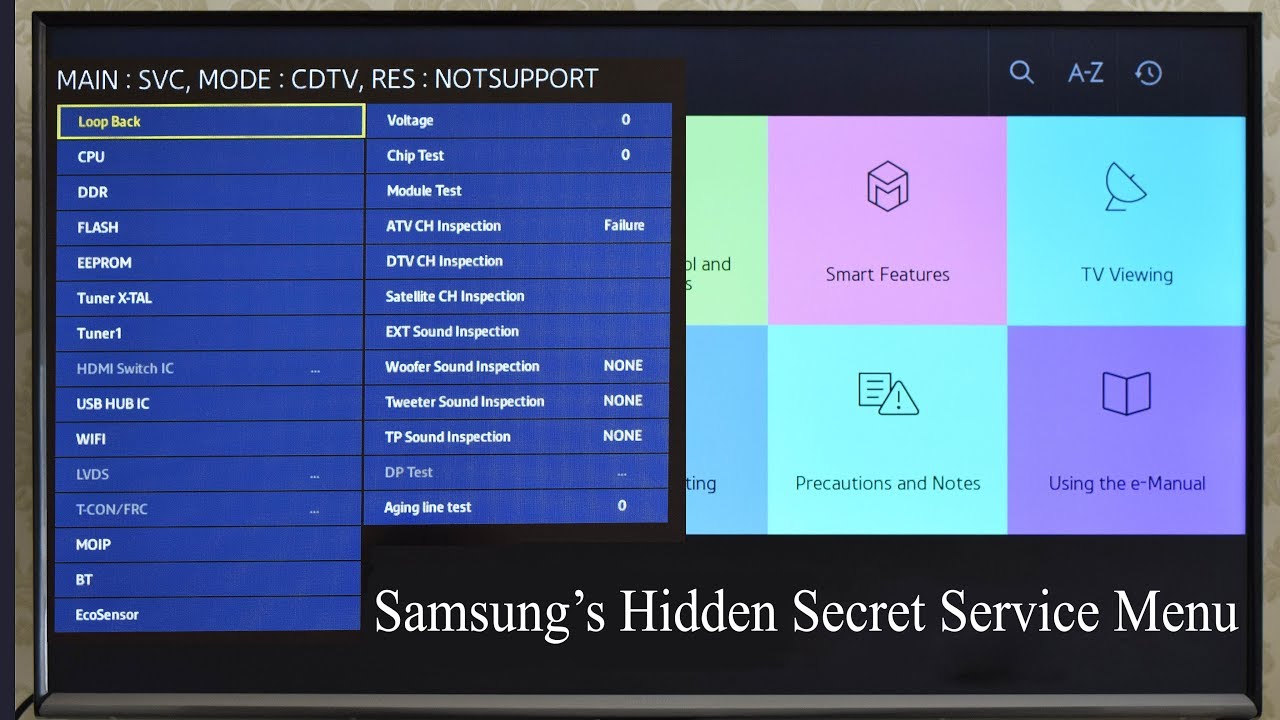 Главные же преимущества приложения – возможность выбирать различные озвучки и включать или выключать субтитры. Особенно удобно пользоваться приложением из личного аккаунта, в котором есть доступ к сотням телевизионных каналов.
Главные же преимущества приложения – возможность выбирать различные озвучки и включать или выключать субтитры. Особенно удобно пользоваться приложением из личного аккаунта, в котором есть доступ к сотням телевизионных каналов.
Smart View Samsung — что это такое? Почему Smart View не видит телевизор?
В последние годы происходит активное развитие Smart TV технологий, в которых лидирующую позицию занимает Samsung. С учетом функциональных возможностей, одной из наиболее востребованных у пользователей считается Smart View. В целом, эта система улучшает социальные и интерактивные функции ТВ, помогая ему взаимодействовать с остальными устройствами дома или на работе. Более подробно поговорим о следующем:
Что такое Smart View?
Что же такое Smart View? Это фирменное приложение от компании Samsung, которое, по умолчанию, встроено в телевизоры компании и, по желанию, распространяется для мобильных телефонов.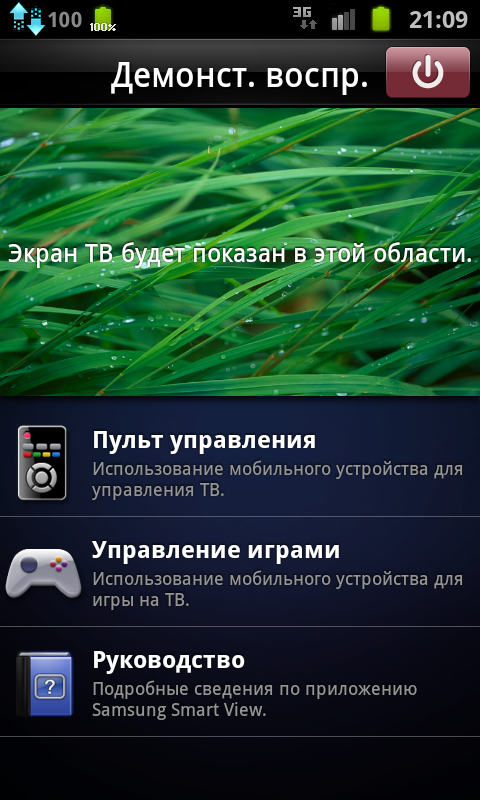 Его можно установить на App Store и Google Play. Утилита обеспечивает дистанционное управление ТВ с помощью смартфона.
Его можно установить на App Store и Google Play. Утилита обеспечивает дистанционное управление ТВ с помощью смартфона.
Что позволяет делать Smart View от Samsung:
- использовать смартфон для удаленного управления телевизором;
- смотреть файлы, хранящиеся на внешнем устройстве;
- открывать изображения, музыку, видео;
- заниматься веб-серфингом;
- корректировать расписание работы ТВ;
- руководить виджетами Smart Hub;
- переводить телевизор в спящий режим.
Основные разделы утилиты:
- TV Remote для управления ТВ. Если войти в раздел, появятся кнопки, по аналогии с пультом управления с подобным функционалом.
- Dual View – система синхронизации картинки на ТВ и телефоне. Для передачи данных применяется Bluetooth. Это хорошо тем, что не расходуются данные, но плохо, по причине периодических перебоев в воспроизведении.
- Bluetooth PowerON – режим включения и перевода в спящий режим.
Поддерживаемые устройства
Приложение подходит для установки и использования на большинстве мобильных платформ и на десктопных операционных системах. На Android можно установить, если перейти по указанной ссылке. Здесь страница в магазине iOS. Особых требований к мобильному устройству не предъявляется, достаточно, чтобы была установлена операционная система Android от версии 4.1 и выше. Также приложение работает на всех актуальных версиях Windows (начиная с 7).
Как подключить Smart View Samsung к телевизору?
Принцип подключения и работы приложения практически идентичен для большинства устройств. В качестве примера рассмотрим наиболее распространенный случай, с использованием смартфона Android.
Как подключиться к телевизору Samsung через Smart View:
- Переходим на страницу с приложением на Google Play.
- Устанавливаем и запускаем утилиту.
- Выдаем необходимые разрешения для программы.
- Находим среди списка доступных устройств название телевизора.
- После нескольких секунд связь наладится и тогда можно начинать пользоваться приложением.
На компьютере принцип работы подобен: установить приложение, запустить его и связать с ТВ. При этом потребуется вручную или системным образом включить Bluetooth. Ничего сложного нет, нужно только проверить, что есть NET Framework от версии 4.4 или новее. К сожалению, это более вероятно работает на ноутбуках, а не стационарных ПК, так как на них обычно нет предустановленного Bluetooth-модуля. При желании его можно купить (по виду напоминает флешку) и подключить в USB-разъем. Большинство современных моделей поддерживают автоматическую настройку, поэтому драйвера устанавливать вручную, скорее всего, не придется.
Читайте также: Обзор телевизоров Samsung
Что делать, если Smart View не видит телевизор?
Технология сравнительно новая, она не всегда работает исправно. К проблемам относится ситуация, когда не удается найти ТВ, но также есть и ряд других неполадок.
Почему не работает приложение Smart Viev:
- Smart View не видит телевизор. Изначально рекомендуем обновить программное обеспечение. Особенно часто проблема возникает на ТВ 2011-2014 годов выпуска, которые еще не обладают Smart-платформой в полном смысле этого слова, но уже могут работать со Smart Hub. Нужное ПО легко получить при синхронизации с TENET.
- Не удается установить соединение или присутствует огромная задержка в отображении картинки. Скорее всего, дело в плохом сигнале. В этом случае стоит физически приблизить между собой оба устройства (смартфон или ноутбук с ТВ).
- Не воспроизводится видео с ПК, планшета или телефона. Рекомендуем выключить дополнительные средства защиты устройств, чаще всего, именно они блокируют корректное проигрывание.
- Отсутствует должная реакция от ТВ. Проверяем, правильно ли он подключен к внешнему маршрутизатору и сверяемся, что Bluetooth-работает корректно. Может иметь место физическая поломка.
- Приложение автоматически выбрасывает. Обычно это свидетельствует о том, что смартфон не удовлетворяет минимальным требованиям программы. Стоит обновить операционную систему.
В целом, это все, что нужно знать о Smart View перед тем, как начать активно и успешно пользоваться приложением на телевизоре Samsung. Это, по-настоящему, полезная система, помогающая транслировать картинку с другого устройства в режиме реального времени, без затрат трафика и необходимости подключения к интернету.
Андрей
Остались вопросы по теме?
Задать вопрос
Как подключить телефон к телевизору Samsung через Wi-Fi?
Сеть Wi-Fi открывает для пользователей современной медиатехники широкие границы по ее эксплуатации. В наше время между собой можно синхронизировать самые разные устройства. Часто появляется необходимость в подключении смартфона к телевизору. Узнаем, как это делать правильно, на примере техники Samsung.
Для чего необходимо?
При подключении смартфона к телевизору Samsung его характеристики и опции останутся теми же, но ряд определенных действий выполнять будет намного удобнее и интереснее.
- Подключить телефон к телевизору Samsung можно, если хочется играть в любимые игры на большом экране медиатехники. Можно в качестве дополнения подсоединить к телевизору клавиатуру или джойстик, используя сеть Bluetooth, чтобы играть было максимально удобно.
- Подключив телефон к телевизору Samsung посредством сети Wi-Fi, пользователи могут воспроизводить на гаджете и передавать на большой экран любимые фильмы, видеоклипы, фотографии и прочий необходимый контент, что очень удобно.
- Часто необходимость в подобном типе подключения возникает, если нужно организовать впечатляющую презентацию на большой диагонали экрана.
- Очень удобно просматривать интересные интернет-страницы, подключив телефон к телевизору Samsung.
- Если правильно подключить телефон к телевизионной технике южнокорейского бренда, удастся управлять последней при помощи смартфона, вместо пульта дистанционного управления. Это очень удобное решение, к которому прибегают многие владельцы таких устройств.
Уровень функциональности рассматриваемой техники возрастает, если грамотно синхронизировать ее посредством Wi-Fi-сети. Подобные решения делают медиаустройства не только многозадачными, но и удобными в использовании.
Схема подключения
Если вы решили подключить телефон к телевизору Samsung, вам стоит придерживаться определенной схемы действий. Существует несколько эффективных способов передать изображение со смартфона на экран телевизора при помощи Wi-Fi.
Wi-Fi Direct
Разберем для начала наиболее популярный вариант. Сопряжение двух устройств можно осуществить при помощи современной технологии Wi-Fi Direct. Она предусмотрена практически на всех моделях телевизоров типа Smart, выпускающихся сегодня.
Указанная опция поддерживается и на большинстве современных смартфонов.
Основная задача – связать устройства друг с другом без необходимости получить точку доступа. Осуществление распознавания смартфона телевизором происходит в форме мультимедийного устройства.
Чтобы произвести сопряжение телефона со Smart TV при помощи Wi-Fi Direct понадобится определенный алгоритм действий.
- Зайдите в настройки вашего смартфона.
- Выберите раздел, в котором присутствуют параметры соединения беспроводного типа
- Произведите активацию функции Wi-Fi Direct.
- Далее понадобится открыть настройки телевизора Samsung. Запустите указанную функцию и на этом устройстве.
- На экране телевизора высветится уведомление о запуске сканирования.
- Телевизионное оборудование продемонстрирует весь список доступных для подсоединения устройств.
- Найдите в списке название вашего смартфона.
- На дисплее мобильного телефона отразится соответствующее оповещение с запросом на синхронизацию устройств.
- Вам нужно будет подтвердить подключение.
- Теперь можно приступить к воспроизведению на смартфоне любых выбранных файлов – все будет транслироваться с телефона на большой экран телевизора Samsung.
С помощью маршрутизатора
Это простой способ, к которому обращаются многие пользователи. Чтобы задействовать роутер в качестве подключающего устройства, понадобится проведение таких процедур:
- нужно открыть меню вашего телевизора Samsung;
- далее надо нажать на пункт «Сеть» и перейти в дополнительный подраздел;
- выберите пункт «Беспроводная сеть».
Следует выбирать нужную сеть, смотря на ее наименование. Нажав на правильный пункт, вам понадобится ввести защитный пароль (код безопасности вашей сети Wi-Fi). После этого получится подключить мобильный телефон к домашней сети.
Miracast
Современные модели мобильных телефонов с операционной системой Android поддерживают технологию Miracast. Выпуск данного стандарта беспроводного типа осуществляется компанией Intel.
Нужно учесть, что при работе таким способом могут возникать определенные задержки. Это касается только тех случаев, когда осуществляется трансляция изображения со смартфона непосредственно на экран ТВ.
Чтобы соединить телефон с ТВ таким образом, понадобится открыть настройки и телевизора, и смартфона. Активируйте функцию Miracast на обоих устройствах.
Трансляция через YouTube
Видеофайлы с мобильного телефона можно транслировать на экран телевизора посредством популярного сервиса. Рассмотрим поэтапно, каким образом можно это сделать.
- Перед началом синхронизации телевизора и смартфона понадобится убедиться в том, что на последнем установлено приложение YouTube. Если его нет в меню устройства, нужно скачать программу с маркета.
- Запустите на смартфоне установленное приложение YouTube. Откройте меню с настройками. Активируйте опцию Watch on TV. Если вы все сделали как надо, то на экране телевизора Samsung отразится инструкция с подсказками, касающимися всех последующих действий.
- Запустите YouTube на вашем телевизоре. Перейдите в настройки. Обозначьте тип подключения – «В ручном режиме».
- На экране южнокорейского телевизора появится специальный код, который надо будет ввести в соответствующем поле на экране вашего смартфона. После этого понадобится нажать на кнопку «Добавить».
- В списке обнаруженных устройств вам понадобится отыскать ваш телевизор Samsung. Найдя нужное оборудование, дайте согласие на трансляцию. После этого вы сможете смотреть видео не на маленьком дисплее телефона, а на большом экране телевизора.
Возможные проблемы
Обычно при подключении мобильного телефона к телевизору Samsung серьезных проблем не возникает, но бывают случаи, когда ТВ-техника не видит смартфон. Устройство может вовсе не распознавать и не видеть имеющиеся Wi-Fi-сети. В таких случаях не нужно пугаться и думать, что вы купили некачественный или неисправный телевизор.
Нередко при невозможности подключения телефона к телевизору при помощи беспроводной сети Wi-Fi дело кроется в маршрутизаторе. Возможно, роутер и без того перегружен и не справляется с нагрузками. Возможно, устройство и вовсе неисправно и требует ремонта или замены.
Часто пользователи спешат подключить телефон к телевизору при помощи Wi-Fi, не удосужившись убедиться в том, предусмотрен ли в их устройстве данный модуль. Сегодня в продаже можно встретить достаточно ТВ-техники, в конфигурациях которой Wi-Fi не имеется. Но это не говорит о том, что подобную проблему нельзя решить. Ситуацию исправит установка подходящего Wi-Fi-адаптера.
Если смартфон не удается подключить к телевизору Samsung по той или иной причине, рекомендуется провести ряд простых операций. Возможно, они решат возникшую проблему.
- Полностью отключите ТВ-оборудование минут на 10-15. Мало выключить устройство только нажатием на кнопку пульта. Выдерните шнур из розетки. Широко распространены случаи, когда перезагрузка устройств Samsung решала проблемы с подключением к сети Wi-Fi.
- Отключите маршрутизатор примерно на 30 секунд. После этого подключите устройство снова.
- Убедитесь в том, что к имеющейся сети Wi-Fi беспроблемно подсоединяются другие устройства в вашем доме, например, компьютер, ноутбук или планшет.
Рассмотрим несколько полезных рекомендаций, касающихся подключения смартфона к телевизору Samsung по Wi-Fi.
- Будьте готовы к тому, что при подключении устройств при помощи Miracast видео будет передаваться в хорошем качестве, а вот игры могут транслироваться с небольшой задержкой – 0,5-1 сек.
- Если в доме присутствует много «умных» устройств, для их синхронизации при помощи сети Wi-Fi дома должен быть хороший роутер. Купите дорогую и надежную технику, поскольку слабые устройства не выдержат больших нагрузок.
- Подбирая Wi-Fi-адаптер для телевизора Samsung, убедитесь в том, что он подойдет конкретно для вашей модели. Лучше покупать устройства одноименного бренда.
Далее смотрите видео о том, как подключить телефон к телевизору Samsung чезез Smart View.
Как подключить Smart View к телевизору Samsung
Телевизоры с возможностями Смарт становятся все более востребованными. Подобные устройства предоставляют множество полезных возможностей, к которым относится управление техникой через смартфон и применение файлов с ПК.
Многих пользователей привлекают телевизоры компании Самсунг. При наличии Смарт ТВ можно подсоединить телефон и смотреть файлы без установки сложных программ.
Если техника принадлежит другой компании, ее также используют, но для этого понадобится приложение Samsung Smart View.
Узнать, как подключить Smartview к телевизору Samsung можно из нашего обзора.
Функции Samsung Smart View
Приложение Samsung Smart View доступно для скачивания на Play Маркет. Дополнительно к этому телефон должен быть iOS или Андроид.
При необходимости можно найти версию для компьютеров, но ПК должен обладать операционной системой не ниже Windows 7. Для установки подойдет и планшет.
После подключения утилиты можно применять следующие функции Samsung Smart:
- Режим TV Remote предусмотрен для применения смартфона вместо пульта для управления дистанционно. После подключения на экране отображаются кнопки, которые должны присутствовать на пульте. Для ввода текста отображается клавиатура.
- С помощью опции Dual View можно просматривать информацию через планшет или мобильное устройство. Также возможно воспроизведение содержимого, которое размещено на ПК через ТВ.
- Выключать и включать ТВ с собственного телефона помогает функция Bluetooth PowerON.
- Game Remote позволяет задействовать сотовый в качестве контроллера для управления.
- Smart предназначен для применения виджетов Smart Hub.
- Спящий режим позволяет перевести ТВ в такой режим.
Важным преимуществом приложения является наличие эмулятора пульта. Это позволяет разделять изображения на экране – смотреть кино и переписываться в мессенджерах.
Утилита View демонстрирует не только файлы в видео формате, с ее помощью можно создать слайд-шоу из картинок, содержащихся на устройстве.
Для каких устройств подходит
Функциональную утилиту можно поставить на такие устройства:
- телевизоры Samsung Смарт, которые были произведены в 2011-13 годах. На них устанавливается утилита первоначальной версии;
- модели телевизоров Самсунг с возможностями Смарт, которые производились с 2014 года. На них устанавливаются новые конфигурации;
- мобильные устройства, работающие на операционной версии Андроид 4.1;
- ПК с Windows, выше седьмой версии.
Как подключить Smart View к телевизору Samsung
Чтобы запустить Samsung Smart View, сначала нужно скачать программу. После закачки утилиты на телефон, запускается ее установка в автоматическом режиме.
После завершения установочного процесса можно в программе View воспользоваться определенными функциями для ее настройки. Затем необходимо подсоединиться к интернет сети и отыскать TV с помощью кнопки Refresh.
Если смартфон не видит телевизор Samsung, необходимо убедиться, что они работают в одной сети. Когда телефон сможет определить Смарт ТВ, нужно отыскать его в перечне и присоединиться к нему.
После подключения на экране телевизора появится изображение со смартфона. При просмотре файлов трансляция может задерживаться на 10 секунд.
Рассмотрим вариант беспроводного подсоединения с применением телефона на базе Андроид по этапам:
- Приложение Самсунг Смарт View устанавливается на телефон. Его закачивают через Istore или Google Play.
- Телефон и экран подсоединяются к адаптеру.
- Затем следует включить ТВ и включить утилиту.
- На экране мобильного устройства появятся ТВ, которые можно подключить.
После этих манипуляций устройство готово к работе.
Можно зайти с компьютера в приложение Smart View.
Для этого необходимо произвести следующие действия:
- Программку следует закачать на компьютер. Затем распаковать ее и установить.
- Если процесс притормаживается, может потребоваться дополнительно использовать программу Net Framework, а затем снова попробовать поставить Smart View.
- Нужно подключаться к той же сети, с которой работает ПК.
- Затем следует открыть приложение.
- Появиться вкладка, в которой нужно будет отыскать телевизор. После этого следует нажать ОК и подождать пока ПК подсоединиться к ТВ.
После установки появляется доступ ко всем функциям приложения – бесплатный плейлист и просмотр видео.
Что делать если Samsung Smart View не видит телевизор
Если приложение не может отыскать телевизор, устранить проблему помогут следующие способы:
- Можно попробовать обновить заводские настройки и пробшивку.
- Создавать помехи может антивирусник, его нужно выключить на некоторое время.
- Рекомендуется воспользоваться дополнительным приложением Samsung PC Share Manager. Программка была разработана для объединения в сети ТВ с приложением Смарт и внешним устройством.
С помощью простого приложения открываются большие возможности для трансляции содержимого мобильных устройств на большие экраны. Возможна и удобная и совместная работа телевизора с планшетом или смартфоном.
Аналог программы smart view. Подключение Smart View к Samsung и что делать, если приложение не видит телевизор
Samsung Smart View – это корейская разработка, предоставляющая идеальное качество просмотра мультимедийных материалов, хранящихся на жёстком диске компьютера.
Также предусмотрена мобильная версия. Она превращает обычные планшеты и смартфоны в пульты управления, а просматривающие видео с ПК становятся настоящими режиссёрами. Давайте боле подробно ознакомимся с продуктом.
О возможностях клиента
Samsung Smart View выводит комфорт при просмотре видео на новый уровень. Запуск приложения на компьютере или ноутбуке позволяет вывести изображение на экран телевизора. Юзер может управлять процессом воспроизведения, составлять плейлист, корректировать его.Использование
Синхронизация программы с телевизором подразумевает выполнение нескольких условий.Устройства необходимо подключить к одному хотспоту. Вряд ли это для кого-нибудь окажется большой проблемой. Ведь практически у всех дома есть Wi-Fi.
Обеспечение просмотра видео, размещённого в памяти устройства, на экране телевизора предполагает перетаскивание в программу папки, где хранятся файлы, которые пользователь хочет воспроизвести.
Об особенностях работы
Следует акцентировать внимание юзеров на том, что приложение смогут использовать лишь те, кто купил модель телевизора Samsung, в котором предусмотрена опция Smart TV. Программа взаимодействует с телевизорами, появившимися в начале две тысячи одиннадцатого года. Приложение несовместимо со следующими моделями:- D8000;
- E8000;
- F9000;
- J6203;
- H6103;
- H6153.
Главные особенности
- Можно осуществлять трансляцию различных видеофайлов на экран телевизора.
- Приложение совместимо только с теми телевизорами от компании Samsung, которые начали выпускаться с две тысячи одиннадцатого года.
- Разработчики позаботились о владельцах карманных гаджетов и выпустили мобильную версию, трансформирующую девайс в пульт управления телевизором.
- При установке на ПК нужно позаботиться о 2 ГБ свободного места на жёстком диске.
- Приложение распространяется бесплатно.
Телевизоры, обладающие функцией Смарт ТВ, на сегодняшний день стали чрезвычайно популярными среди пользователей. Это и не удивительно, ведь они обладают огромным количеством возможностей, одной из которых является , а также использование файлов, хранящихся на ПК, работающем на базе Windows, планшете или любом другом портативном устройстве.
Особым спросом пользуются телевизоры таких известных марок, как Samsung. Это и не удивительно, ведь техника данной компании довольно давно доказала то, что их техника не только качественна, но и весьма удобна в использовании. Так, например, владельцы современных телевизоров от компании Samsung с функцией Смарт ТВ могут соединять свой телефон той же фирмы с ним и просматривать видео, которое хранится на смартфоне через большой экран, не устанавливая для этого специальную программу.
При этом, если у вас смартфон другого производителя, вы тоже сможете подключить его к Samsung Смарт ТВ. Для этого достаточно установить приложение Samsung Smart View, которое можно скачать через Play Маркет. Также необходимо чтобы ваш телефон работал на базе операционной системы Андроид или iOS. Установить такую программу можно будет и на ПК, работающий на операционной системе Windows 7 и выше, планшет, а также любое другое мобильное устройство.
Возможности
Установив программу Samsung Smart View на свое мобильное устройство или ПК с ОС Windows, у вас появится доступ к следующим ее функциям:
- TV Remote – данный режим позволяет использовать вам смартфон или планшет в качестве пульта дистанционного управления. При включении данной функции у себя на экране вы увидите все кнопки, имеющиеся на обычном пульте, благодаря чему будет довольно просто добраться до необходимых функций. Если же вам понадобиться ввести в какое-либо поле текст, на экране мобильного устройства появится экранная клавиатура.
- Dual View – благодаря этой функции вы сможете смотреть ТВ передачи через свой планшет или телефон. Это особенно удобно в том случае, если вы заняты чем-то в другой комнате, но хотите увидеть, чем закончится любимый сериал или спортивная программа. Кроме того, при помощи этого режима вы сможете смотреть через телевизор видео и аудиозаписи, хранящиеся у вас на ПК или мобильном устройстве. Однако при этом стоит учесть, что сигнал будет тормозить приблизительно на 10 секунд.
- Bluetooth PowerON – с помощью этой функции вы можете использовать для включения и выключения ТВ свой телефон, который в это время должен быть подключен через Bluetooth. Однако следует учесть, что такой возможностью могут не обладать некоторые телевизоры. Они просто не увидят ваш смартфон.
- Game Remote – эта опция, заложенная в программе Samsung Smart View, позволит вам превратить ваше мобильное устройство в удобный контроллер, с помощью которого управлять персонажами будет намного проще. Кроме того, данная функция может работать как в простом, так и в полном режиме. Последний режим поддерживает гироскоп, благодаря чему для управления во время игры будет достаточно просто наклонять и поворачивать планшет или смартфон в ту или иную сторону.
- Smart – благодаря этой функции вы сможете использовать на своем телефоне виджеты Smart Hub, что можете оказаться довольно удобным и интересным.
- Спящий режим – используя эту программу, можно перевести телевизор в спящий режим. При этом у него не будет работать экран и звук, а просматривать телепередачи через планшет или другое мобильное устройство можно будет и дальше.
Поддерживаемые устройства
Установить данную программу вы сможете на следующие устройства:
- Телевизоры Samsung Смарт ТВ 2011-2013 года. На них можно установить только первую версию данной программы и то за исключением таких моделей, как D8000, E8000 и F9000.
- Телевизоры с функцией Смарт ТВ от компании Samsung, которые были изготовлены с 2014 года и по сегодняшний день. На них можно устанавливать уже более свежую версию программы Samsung Smart View. Исключением являются модели J6203, H6003, H6103, H6203, H6201 и H6153.
- Телефоны и планшеты, работающие на операционной системе Андроид 4.1 и выше или iOS, начиная с версии 7.0 и далее.
- Компьютеры, на которые установлена операционная система Windows 7, 8, 8.1 или 10. При этом помимо требований к версии операционной системы есть и требования к другим характеристикам устройства. Так, компьютер должен обладать процессором Intel Pentium с частотой не ниже 1,8 ГГц или же процессором Intel Core, частота которого должна быть 2,0 ГГц и более. При этом внутренней памяти для корректной работы программы должно быть не менее 2 Гб.
Samsung Smart View для Андроид
Для того чтобы установить и настроить программу Samsung Smart View у себя на телефоне или планшете, вам, для начала, понадобиться скачать эту программу через Play Маркет. При этом стоит учесть, что через него вы сможете найти и скачать программу не только первой и второй версии, но и специальные модификации Samsung Smart View для Андроид, которые можно устанавливать на устройства с различным разрешением экрана и т.д.
После того как вы скачаете Samsung Smart View на смартфон, установка приложения начнется автоматически. После того как установка будет завершена, вы сможете зайти в программу и настроить ее. Для этого вам нужно будет подключиться к общей сети Wi-Fi и выполнить поиск телевизора, нажав на кнопку Refresh. Если смартфон не находит телевизор, то следует убедиться в том, что они подключены к одной сети и все работает верно. После того, как телефон обнаружит Смарт ТВ, нужно будет выбрать его в списке и подсоединиться к нему.
Теперь вы можете пользоваться всеми доступными вам функциями данного приложения и просматривать на большом экране видео, хранящееся в телефоне. При этом стоит заметить, что вам могут быть видны не все описанные выше функции и возможности. Это зависит от того, насколько современная версия программы установлена на вашем телефоне, а также от того, какого года выпуска телевизор Samsung Смарт ТВ.
Кроме того, при просмотре видео программа можете тормозить и задерживать трансляцию сигнала приблизительно на 10 секунд. Тоже самое произойдет и при просмотре телевизионных программ с телефона. Сигнал также не будет успевать, и видео будет отставать все на те же 10 секунд.
Samsung Smart View для ПК
Установить данную программу на ПК, работающий на базе операционной системы Windows, достаточно просто.
- Для начала вам нужно скачать ее на свой ПК, при необходимости распаковать и начать процесс установки.
- Если установка не начнется, то вам может потребовать дополнительно скачать и установить на ПК программу Net Framework для Windows, после чего повторить запуск установки Samsung Smart View.
- Теперь вам нужно подключить ТВ к той же сети, к которой подключен и сам компьютер.
- Откройте установленное приложение.
- Перед вами появится окошко, в котором вам будет предложено найти телевизор. Нажмите ОК и дождитесь, пока ПК найдет ваш телевизор и подключится к нему.
В результате вы получите доступ ко всем функциям данного приложение и сможете просматривать видео, хранящиеся у вас на ПК, а также самостоятельно создавать плейлисты.
При этом стоит учитывать, что передача сигнала с компьютера, работающего на базе Windows, тормозит приблизительно на 10 секунд. Это означает, что после того, как вы запустите то или иное видео вам придется подождать 10 секунд и только после этого все начнет работать. Передача телевизионного сигнала также тормозит. Не смотря на то, что времени на прогрузку уходит меньше 10 секунд, этот не меняет самого факта. Некоторым может не понравиться то, что для того чтобы посмотреть то или иное видео или передачу, следует ждать.
Однако, не смотря на такие нюансы, как то, что сигнал и соответственно видео тормозит, а некоторые функции могут не работать, стоит отметить, что это достаточно удобное приложение, особенно в том случае, если у вас нет кабеля HDMI.
Обратите внимание.
Samsung — одна из самых активных по части выпуска новинок компаний. Каждый год на рынке появляются усовершенствованные версии уже существующих продуктов и совершенно новые модели техники и электроники бренда.
Большой популярностью среди покупателей пользуются телевизоры Samsung с функцией Smart TV, которые могут не только выходить в интернет, но и синхронизироваться с другими устройствами для показа файлов с этих устройств на своем экране.
Функция синхронизации стала возможна благодаря новой разработке Samsung — приложению Smart View. Его главная задача состоит в том, чтобы обеспечить просмотр фильмов, видеороликов или фотографий, которые хранятся на компьютере или смартфоне, с помощью телевизора.
Что такое Smart View 2.0
Поскольку Samsung выпускает новые модели довольно часто, появляется необходимость и в разработке обновлений для приложений, работающих с ними. Так, разработчики уделяют большое внимание обновлению Samsung Smart View.
Последняя версия приложения — 2.0. Она доступна как для компьютера, так для смартфона. Samsung Smart View 2.0. скачать для ПК на русском можно чуть ниже на странице.
Обновленная версия для смартфонов есть в виртуальных в магазинах AppStore и Google Play.
Что умеет программа
Обе версии приложения — и для компьютера, и для смартфона — умеют подключаться к телевизору для последующего воспроизведения на нем контента. Также оба устройства можно использовать для трансляции телевизионных программ. Это особенно удобно, когда в семье несколько человек и каждый хочет посмотреть свой любимый канал, или вам необходимо отлучиться во время хорошего фильма и можете взять с собой только смартфон или ноутбук. Данная функция доступна даже после выключения телевизора.
Версия Smart View 2.0 для смартфонов также имеет дополнительные режимы:
- Возможность использования своего устройства как полноценного пульта. Вы можете выбрать данный режим в приложении и управлять телевизором.
- Возможность использования смартфона в качестве джойстика для игр. Настроив соответствующий режим, можно полноценно управлять своими персонажами.
На какие устройства можно скачать приложение
Как и предыдущие версии, Smart View 2.0 можно установить на любой смартфон, планшет, ноутбук или ПК. Но для полноценной работы нужно чтобы устройства обладали некоторыми характеристиками. Так, приложение не будет нормально работать или даже, возможно, не скачается, если ваш компьютер не отвечает следующим требованиям:
- Установлен Windows XP или версия ниже. Smart View совместим только с версиями 7, 8 и 10
- Мало оперативной памяти. Для установки файла на устройстве должно быть как минимум 2 Гб свободной памяти.
- Недостаточно мощный процессор. Оптимальный вариант — частота не ниже 1, 8 ГГц.
- Недостаточно мощная видеокарта. Нужно наличие на компьютере как минимум 32-разрядного графического адаптера.
Чтобы программа хорошо функционировала на мобильном устройстве, необходимо чтобы она также соответствовала следующим требованиям:
Больше требований нет. Ограничение отсутствуют даже для смартфонов и планшетов других брендов. Smart View одинаково хорошо работает как на мобильных устройствах Samsung, так и на любых моделях других компаний.
Как скачать и установить Samsung Smart View 2.0 для ПК
Процесс загрузки и установки версии программы для компьютера начинается на нашем сайте и состоит из следующих этапов:
- Находим файл загрузки. Он скрывается под кнопкой «скачать». Кликаем эту кнопку.
- Выбираем место, где будем хранить файл. Это может быть любая папка на компьютере.
- После окончания загрузки система предложит начать процесс установки. Для старта нажимаем кнопку «запустить».
- Мастер установки предлагает закрыть другие программы. Сделав это, возвращаемся к процессу установки и нажимаем «далее».
- Читаем условия лицензионного соглашения и ставим галочку в конце.
- Снова выбираем место для хранения файлов, но на этот раз это папка, где будет установленная программа. Можно одобрить выбор системы, согласившись сохранить приложение в папке с другими программами, а можно выбрать другое место.
- Последним шагом нажимаем «готово».
Если вы хотите сразу запустить Smart View 2.0, можно поставить галочку напротив пункта «запуск».
Если вы не можете скачать или установить Samsung Smart View, начните процедуру заново или перезагрузите браузер. В случае возникновения проблемы с несоответствием вашего устройства требованиям системы, об этом появится уведомление на экране, и вам нужно будет устранить эту проблему перед повторной попыткой загрузки.
Телевизоры с возможностями Смарт становятся все более востребованными. Подобные устройства предоставляют множество полезных возможностей, к которым относится управление техникой через смартфон и применение файлов с ПК.
Многих пользователей привлекают телевизоры компании Самсунг. При наличии Смарт ТВ можно подсоединить телефон и смотреть файлы без установки сложных программ.
Если техника принадлежит другой компании, ее также используют, но для этого понадобится приложение Samsung Smart View.
Узнать, как подключить Smartview к телевизору Samsung можно из нашего обзора.
Приложение Samsung Smart View доступно для скачивания на Play Маркет. Дополнительно к этому телефон должен быть iOS или Андроид.
При необходимости можно найти версию для компьютеров, но ПК должен обладать операционной системой не ниже Windows 7. Для установки подойдет и планшет.
После подключения утилиты можно применять следующие функции Samsung Smart:
- Режим TV Remote предусмотрен для применения смартфона вместо пульта для управления дистанционно. После подключения на экране отображаются кнопки, которые должны присутствовать на пульте. Для ввода текста отображается клавиатура.
- С помощью опции Dual View можно просматривать информацию или мобильное устройство. Также возможно воспроизведение содержимого, которое размещено на ПК через ТВ.
- Выключать и включать ТВ с собственного телефона помогает функция Bluetooth PowerON.
- Game Remote позволяет задействовать сотовый в качестве контроллера для управления.
- Smart предназначен для применения виджетов Smart Hub.
- Спящий режим позволяет перевести ТВ в такой режим.
Важным преимуществом приложения является наличие эмулятора пульта. Это позволяет разделять изображения на экране – смотреть кино и переписываться в мессенджерах.
Утилита View демонстрирует не только файлы в видео формате, с ее помощью можно создать слайд-шоу из картинок, содержащихся на устройстве.
Для каких устройств подходит
Функциональную утилиту можно поставить на такие устройства:
- телевизоры Samsung Смарт, которые были произведены в 2011-13 годах. На них устанавливается утилита первоначальной версии;
- модели телевизоров Самсунг с возможностями Смарт, которые производились с 2014 года. На них устанавливаются новые конфигурации;
- мобильные устройства, работающие на операционной версии Андроид 4.1;
- ПК с Windows, выше седьмой версии.
Как подключить Smart View к телевизору Samsung
Чтобы запустить Samsung Smart View, сначала нужно скачать программу. После закачки утилиты на телефон, запускается ее установка в автоматическом режиме.
После завершения установочного процесса можно в программе View воспользоваться определенными функциями для ее настройки. Затем необходимо подсоединиться к интернет сети и отыскать TV с помощью кнопки Refresh .
Если смартфон не видит телевизор Samsung, необходимо убедиться, что они работают в одной сети. Когда телефон сможет определить Смарт ТВ, нужно отыскать его в перечне и присоединиться к нему.
После подключения на экране телевизора появится изображение со смартфона. При просмотре файлов трансляция может задерживаться на 10 секунд.
Рассмотрим вариант беспроводного подсоединения с применением телефона на базе Андроид по этапам:
- Приложение Самсунг Смарт View устанавливается на телефон. Его закачивают через Istore или Google Play.
- Телефон и экран подсоединяются к адаптеру.
- Затем следует включить ТВ и включить утилиту.
- На экране мобильного устройства появятся ТВ, которые можно подключить.
После этих манипуляций устройство готово к работе.
Можно зайти с компьютера в приложение Smart View.
Для этого необходимо произвести следующие действия:
- Программку следует закачать на компьютер. Затем распаковать ее и установить.
- Если процесс притормаживается, может потребоваться дополнительно использовать программу Net Framework, а затем снова попробовать поставить Smart View.
- Нужно подключаться к той же сети, с которой работает ПК.
- Затем следует открыть приложение.
- Появиться вкладка, в которой нужно будет отыскать телевизор. После этого следует нажать ОК и подождать пока ПК подсоединиться к ТВ.
После установки появляется доступ ко всем функциям приложения – бесплатный плейлист и просмотр видео.
Что делать если Samsung Smart View не видит телевизор
Если приложение не может отыскать телевизор, устранить проблему помогут следующие способы:
- Можно попробовать обновить заводские настройки и пробшивку.
- может антивирусник, его нужно выключить на некоторое время.
- Рекомендуется воспользоваться дополнительным приложением Samsung PC Share Manager. Программка была разработана для объединения в сети ТВ с приложением Смарт и внешним устройством.
С помощью простого приложения открываются большие возможности для трансляции содержимого мобильных устройств на большие экраны. Возможна и удобная и совместная работа телевизора с планшетом или смартфоном.
Download Samsung Smart View 2.0 APK For Android, APK File Named com.samsung.companion And APP Developer Company Is Samsung Electronics Co., Ltd . Latest Android APK Vesion Samsung Smart View 2.0 Is Can Free Download APK Then Install On Android Phone.
Samsung Smart View 2.0 APK Description
New Smart View is coming on October 2015. Enjoy casting videos,music and photos from your mobile onto Smart TV easily and quickly. Please note that you will no longer be able to use this app as a TV remote or mirror the TV signal on your mobile. ★Smart View 2.0 is the multiscreen application which helps content sharing between TV and mobile, and control the Smart TV ★ ★ Smart View 2.0 turns your mobile into a mini TV. ★ You can enjoy everything you love about your Samsung Smart TV right on your mobile device using Samsung Smart View 2.0 With the SmartView 2nd TV feature, what»s on your TV can be on your phone. ※ We»ve noticed that a limited number of mobiles may receive a 2nd TV connection error. If you are one of them, we are working on a fix right now and will release an update as soon as possible. ★ Extend your mobile content to your Smart TV ★ With the “Multiscreen” Feature, You can send Videos, photos and Music from your mobile device to the TV screen. Let’s enjoy your mobile content on the big screen with your family and friends. ★ Use your Mobile device as a TV remote Control!!! ★ Change channels, pause, resume, volume control, guides and so much more! Everything you need to connect and control your TV right from your mobile device. ☆ How to Use ① Connect your Samsung Smart TV to Wifi (TV Menu -> Network Setting) ② Connect your mobile device to the same Wifi Network. ③ Launch the Smart View 2.0 App and select your TV. ※ Note. Your internet connection must support UPnP (Universal Plug and Play) functionality. You can check this via your router settings pages on your home network. You can find out how to access this from the manfacturer»s support website. ☆ Supported Devices . 2014 Samsung Smart TV H5500 and above, (Except for H6003/H6103/H6153/H6201/H6203). . 2015 Samsung Smart TV J4500, J5500 and above, (Except for J6203) (※ Supported TV model can be vary by Country) . Galaxy S3 / S4 / S5 / S6 / Alpha . Galaxy Note 2 / Note3 / Note4 / Note Edge . Galaxy Note 8″ / 10.1″ / 10.1″(2014 Edition) / Pro 12.2 . Galaxy Tab2 7″ / 10.1″ . Galaxy Tab3 8″
4 способа исправить Samsung Smart View, телевизор не обнаружен Проблема
samsung smart view телевизор не найденSamsung получил подходящие телевизоры, которые в чем-то лучше, чем большинство доступных опций. Эти телевизоры Samsung обеспечивают не только лучшее качество экранов и некоторые разрешения сверхвысокой четкости, но и многое другое.
Samsung предлагает эти смарт-телевизоры, работающие под управлением ОС Android, а также обладающие некоторыми замечательными функциями. Эти функции позволяют убедиться, что вы получаете нужную утилиту и получаете удовольствие от работы на этих смарт-телевизорах.
Samsung Smart View Телевизор не найден
Samsung Smart View — одна из таких функций, которая позволяет вам наслаждаться потоковой передачей с правой стороны, и вы можете зеркально отразить экран и использовать большой экран, чтобы получить наилучшие впечатления. Samsung Smart View — это приложение, которое вы можете загрузить на свои телефоны Samsung, и вы сможете без проблем подключиться к телевизору.
Тем не менее, есть некоторые проблемы, которые могут доставить вам неудобства, например, когда приложение сообщает «ТВ не найден».Если вы получаете такую ошибку на своем смартфоне, вот несколько вещей, которые вам нужно сделать, чтобы заставить его работать.
1) Настроить справа
Вам необходимо убедиться, что вы правильно его настраиваете. Для начала вам нужно будет включить несколько настроек и разрешений. Итак, вам нужно будет открыть приложение Samsung Smart View на телевизоре и убедиться, что оно открыто для просмотра на других устройствах.
Как только вы включите это, его можно будет увидеть на другом устройстве, таком как ваш телефон, и приложение больше не будет показывать ошибку «телевизор не найден».
2) Убедитесь, что оба устройства находятся в одной сети
Перво-наперво, и вам нужно будет убедиться, что вы правильно настраиваете оба устройства. Прежде всего, Smart TV от Samsung имеют подключение к Интернету, и вам необходимо убедиться, что он имеет активное подключение к Интернету и подключен к правильной сети, чтобы заставить его работать. Не только это, но и еще кое-что, что вам нужно будет убедиться, что ваш телефон подключен к той же сети.
Убедившись, что оба устройства подключены к одной сети, вы можете обновить приложение на обоих устройствах, и после этого вы сможете убедиться, что оно работает без каких-либо проблем.
3) Остерегайтесь VPN
Еще одна вещь, с которой вам нужно быть осторожнее, — это VPN. Если вы используете какой-либо VPN на любом из устройств, это приведет к тому, что сеть не сможет обнаружить устройство в той же сети Wi-Fi, и это просто ошибка, которая противоречит основным функциям этой функции.
Вот почему вам необходимо убедиться, что вы не используете VPN ни на одном из устройств, которые вы используете, включая телефон и телевизор. Это гарантирует, что другое устройство сможет обнаружить устройство, которое вы пытаетесь зеркалировать в той же сети, и это будет работать без каких-либо проблем.
4) Обновление
Существует еще один распространенный фактор, который вызывает такие сообщения об ошибках и вызывает у вас такого рода проблемы с сетью, которым часто пренебрегают, — это версия приложения.Вам нужно будет убедиться, что оба приложения, которые вы используете на каждом устройстве, работают с одной и той же версией для лучшей связи. Это не обязательно, но оптимально иметь одну и ту же версию приложения на обоих устройствах.
Лучший способ сделать это — убедиться, что вы удаляете эти приложения с обоих устройств. После этого вы можете загрузить последнюю версию приложения из Samsung Store, и это поможет вам отлично заставить все работать на вас.Таким образом, не только исчезнут все ошибки, из-за которых у вас возникла проблема, но вы также получите последнюю версию приложения, которая позволит вам запустить его без каких-либо проблем или ошибок вообще.
Почему я не могу выполнить зеркальное отображение с помощью Smart View на Android 11 или более поздней версии?
Компания Samsung недавно удалила возможность использовать Smart View с чем-либо, кроме устройств марки Samsung, например, с Samsung Smart TV или динамиком. Это означает, что многие пользователи Samsung, работающие под управлением Android 11 или более поздней версии, не могут зеркалировать в Reflector.
Мы нашли обходной путь, который оказался успешным для большинства пользователей. Это включает повторное включение функции Google Cast на вашем устройстве Samsung и использование Cast вместо Smart View для зеркалирования в Reflector. Следуйте инструкциям ниже, чтобы реализовать обходной путь.
Шаг 1
Загрузите и установите бесплатное приложение быстрых настроек из магазина Google Play на свое устройство Samsung.
Шаг 2
Запустите приложение «Быстрые настройки» и выберите «Мультимедиа».
Шаг 3
Нажмите «Трансляция» и затем выберите «Включить плитку». Если вы видите окно с описанием панели быстрых настроек, нажмите OK.
Шаг 4
Выйдите из приложения «Быстрые настройки» и откройте расширенный вид панели «Быстрые настройки»: дважды проведите пальцем вниз от верхнего края экрана устройства.
Примечание:
Убедитесь, что лоток полностью опущен и вы видите более одного ряда значков.
Шаг 5
Коснитесь значка с тремя точками, чтобы отобразить дополнительные параметры.
Шаг 6
Порядок кнопки выбора.
Шаг 7
Значок трансляции теперь отображается как доступный параметр. Коснитесь и перетащите значок трансляции на панель задач.
Шаг 8
Нажмите «Готово» внизу экрана, чтобы сохранить эти изменения.
Шаг 9
Значок трансляции теперь останется на панели быстрых настроек. Коснитесь его, чтобы открыть меню трансляции. Выберите имя вашего устройства с функцией Reflector, когда оно появится в этом меню.Теперь ваше устройство Samsung будет подключено к Reflector с помощью Cast-соединения.
Подробнее о трансляции устройств Android в Reflector можно узнать здесь.
Примечание:
ПоддержкаCast в Smart View в настоящее время быстро развивается, и результаты могут отличаться от модели к модели. Smart View по-прежнему можно использовать для подключения к Reflector, и этот метод следует использовать в качестве резервного, когда Smart View не работает на устройствах Android 11. Пожалуйста, свяжитесь с нами, если у вас есть какие-нибудь вопросы!
Что нужно знать
Компания Samsung удалила Smart View из магазинов приложений.Теперь тем, кто хочет управлять своим смарт-телевизором, нужно будет вместо этого использовать приложение SmartThings.
5 октября 2020 года Samsung удалил приложение Smart View, которое позволяло пользователям превращать свои смартфоны в пульты дистанционного управления для телевизоров Samsung. Хотя приложение было удалено, Samsung не оставила владельцев устройств без выбора, поскольку приложение SmartThings компании может выполнять многие из тех же функций, в том числе действовать в качестве пульта дистанционного управления для телевизора и главной точки управления для всего умного дома. .
Приложение Smart View было создано для того, чтобы пользователи могли управлять своими телевизорами Samsung с помощью телефонов. Они могли менять каналы, увеличивать и уменьшать громкость, а также вносить другие корректировки.Самой полезной функцией приложения была возможность передавать контент с телефона на телевизор. Сама функция по-прежнему доступна, но приложение, которое использовалось для дополнения потоковой передачи, теперь исчезло. Пользователи, у которых уже установлено приложение на iPhone или телефоне Android, должны иметь возможность продолжать его использовать.
Связанные: Как смотреть бесплатное телевидение на телевизорах и телефонах Samsung
SmartThings — компания по разработке программного обеспечения, принадлежащая Samsung, которая работает для подключения всех интеллектуальных устройств в доме.Приложение SmartThings, как и приложение Smart View, работает как контроллер для телевизоров Samsung, однако оно делает гораздо больше, поскольку также может управлять другими совместимыми устройствами. В этом, пожалуй, самая большая разница между двумя приложениями, поскольку, хотя Smart View работал с телевизорами, SmartThings работает со всем умным домом.
Как работает приложение SmartThings
Приложение SmartThings может управлять несколькими устройствами, но для этого у пользователей должно быть устройство или «мозг» для беспроводного соединения всех интеллектуальных устройств вместе.Для этого пользователи могут получить интеллектуальный концентратор, Wi-Fi или даже концентратор безопасности. После настройки пользователи могут связать свои устройства вместе через мозг или могут связать их через само приложение. Чтобы добавить устройства в приложение SmartThings, откройте приложение и щелкните значок «плюс» в правом верхнем углу. Пользователи также могут подключаться ко многим устройствам и организовывать их по комнатам, и после подключения пользователь сможет вносить в устройство множество изменений по требованию, таких как регулировка температуры термостата или включение или выключение света.
Приложение SmartThings также может подключаться к телевизору и позволяет пользователям управлять настройками телевизора. Независимо от того, меняете ли вы громкость, входы HDMI или каналы, эта часть приложения работает очень похоже на приложение Smart View.Также как и Smart View, владельцы устройств могут отображать свой экран на телевизоре. Хотя Smart View больше нет, приложение Samsung SmartThings — это серьезное улучшение, которое предлагает пользователям управлять большим количеством устройств, чем только их телевизор.
Далее: Как включить телевизор Samsung и управлять им без пульта дистанционного управления
Источник: SmartThings
Крис Пратт возглавит новый комедийный боевик, находящийся на мели
Об авторе Джеованни Боттичелла (Опубликовано 29 статей)Джеованни Боттичелла — писатель и фотограф из Лос-Анджелеса, изучавший журналистику в Калифорнийском государственном университете в Нортридже.Он был очарован всем, что связано с технологиями, особенно разработками в области новых телефонов и фотоаппаратов. Ему нравится все странное, особенно такие, как «Звездные войны» и «Подземелья и драконы».
Ещё от Geovanni BotticellaOne UI 3.0 удаляет поддержку Smart View для Chromecast, говорит модератор
Android 11 был официально представлен еще в сентябре, и тогда мы увидели первую партию устройств (собственная линейка Google Pixel), получивших эту новую версию Android.
С тех пор все больше и больше OEM-производителей стремятся разработать, протестировать и развернуть свои пользовательские скины Android на базе Android 11, и недавно мы увидели, как Samsung наконец-то развернул One UI 3.0 на нескольких подходящих устройствах, таких как линейка S20.
Samsung Galaxy S20Подробнее об этом можно узнать в нашем специальном трекере Samsung One UI 3.0 (Android 11), а совсем недавно мы видели это обновление линейки S20 в Индии и ОАЭ.
По мере того, как все больше и больше устройств Galaxy S20 по всему миру продолжают получать это обновление, начинают обнаруживаться некоторые проблемы.
Приложение Samsung Smart View позволяет пользователям легко просматривать контент, хранящийся на вашем мобильном телефоне или ПК, на своем Samsung Smart TV, а также позволяет им управлять телевизором со своего мобильного телефона.
Samsung Smart ViewSamsung часто встраивает эту функцию в свои устройства, и, поскольку это не единственное решение на рынке, ему приходилось хорошо работать с другими протоколами, такими как Chromecast.
Ну, до сих пор. Пользователи, обновившие свои устройства Samsung до версии One UI 3 на базе Android 11.0 отмечают, что Smart View больше не перечисляет устройства Chromecast и любые другие устройства, отличные от Samsung.
Я использовал Smart View на своем S20 Ultra для беспроводной передачи экрана моего телефона на Nvidia Shield и мой телевизор Sony до обновления 3.0, и это работало нормально. Теперь, после версии 3.0, я могу видеть только устройства Samsung (телевизоры), перечисленные как возможные трансляции на устройства. Я не хочу, чтобы для этого мне приходилось подключать телефон к телевизору с помощью Dex и USB-кабеля.
Chromecast на моем телефоне может без проблем транслировать на Shield и Sony, но приложение, которое я хочу транслировать на свой телевизор, не поддерживает Chromecast.
У кого-нибудь еще есть эта проблема?
Источник
Как оказалось, это правда. В сообщении на форуме сообщества Samsung Korea модератор подтверждает, что действительно устройства Google Chromecast не поддерживаются в One UI 3.0 через Smart View.
Это, добавляет он, связано с тем, что Google применяет политику конфиденциальности к Android 11, что затрудняет подключение Chromecast через Smart View. Обратите внимание, что это был прямой перевод с корейского.
Прежде всего, приносим извинения за неудобства. При переходе на ОС Android 11 в связи с усилением политики конфиденциальности Google возникла проблема с подключением Chromecast через Smart View. Его больше не обыскивали. Вы можете подключить зеркалирование через приложение Google Home в магазине Google Play, поэтому используйте эту функцию через приложение. Еще раз приносим извинения за причиненные неудобства. Спасибо.
Источник
Модератор продолжает рекомендовать затронутым пользователям попробовать подключить зеркалирование через приложение Google Home, доступное в магазине Google Play.Этот метод, согласно моду, до сих пор работает.
Остается неясным, будет ли поддержка устройств Chromecast восстановлена в Android 11 позже, но на данный момент метод приложения Google Home — это все, что есть у пользователей One UI 3.0.
Если для вас важна поддержка Chromecast на Smart View вашего устройства Samsung, возможно, вам стоит воздержаться от обновления до Android 11, пока мы не узнаем больше.
Напомним, что была раскрыта временная шкала выпуска Samsung One UI 3.0 в США, и в ней устройства серий Galaxy S10 и Note 10 должны получить обновление Android 11 в феврале 2021 года.
Мы будем продолжать следить за этими и другими ошибками и проблемами One UI 3.0, поэтому следите за обновлениями на PiunikaWeb, чтобы первыми узнавать о любых связанных разработках.
PiunikaWeb начинался как веб-сайт, посвященный исключительно техническим расследованиям, с упором на «сенсационные» или «эксклюзивные» новости. В кратчайшие сроки наши истории были подхвачены такими изданиями, как Forbes, Foxnews, Gizmodo, TechCrunch, Engadget, The Verge, Macrumors и многими другими. Хотите узнать больше о нас? Головка здесь .
Как исправить зеркальное отображение экрана телевизора Samsung? — Mvorganizing.org
Как исправить зеркальное отображение экрана телевизора Samsung?
Зеркальное отображение экрана не работает на телевизоре Samsung
- Попробуйте перезагрузить устройства, телевизор и телефон.
- Выполните сопряжение и подключите телефон к телевизору с помощью того же Wi-Fi.
- Перезагрузите WiFi-роутер.
- Выключите Bluetooth на телевизоре.
- Попробуйте использовать стороннюю программу зеркального отображения экрана.Здесь рекомендуются ApowerMirror и LetsView.
Почему я не могу зеркально отобразить свой телефон на телевизоре?
Перезагрузите мобильное устройство. Выполните сброс питания телевизора. Начните сопряжение мобильного устройства с телевизором. Если ваш телевизор не поддерживает дублирование экрана, а мобильное устройство поддерживает функцию Wi-Fi Direct, используйте функцию Wi-Fi Direct на мобильном устройстве для отображения фотографий и воспроизведения видео или музыки на телевизоре.
Почему я не могу транслировать контент на свой Samsung Smart TV?
Убедитесь, что телевизор Samsung и ваше устройство подключены к одной и той же сети Wi-Fi.Приложение SmartThings доступно как в Play Store, так и в App Store, загрузите и установите его на свое устройство. Откройте приложение SmartThings и нажмите «Добавить устройство». Нажмите на Smart View, и теперь вы можете транслировать контент с устройства на телевизор Samsung.
Почему мой телевизор не отображается для трансляции?
Убедитесь, что ваше устройство и телевизор подключены к одной домашней сети. Также убедитесь, что на вашем устройстве и телевизоре установлены правильные настройки времени. Обновите приложение Google Cast до последней версии, выполнив следующие действия: В приложении Google Play Store найдите приемник Google Cast.
Как транслировать на мой Samsung Smart TV?
Для трансляции и демонстрации экрана на телевизоре Samsung требуется приложение Samsung SmartThings (доступно для устройств Android и iOS).
- Загрузите приложение SmartThings.
- Открыть общий доступ к экрану.
- Подключите телефон и телевизор к одной сети.
- Добавьте свой телевизор Samsung и разрешите общий доступ.
- Выберите Smart View, чтобы поделиться содержимым.
- Используйте свой телефон как пульт.
Как отразить мой Android на моем Smart TV?
Вот как:
- Проведите по экрану сверху вниз на устройстве Android, чтобы открыть панель быстрых настроек.
- Найдите и нажмите кнопку с надписью Screen Cast.
- Появится список устройств Chromecast в вашей сети.
- Чтобы прекратить трансляцию экрана, выполните те же действия и выберите «Отключиться» при появлении запроса.
Могу ли я отразить свой iPhone на телевизоре Samsung?
Теперь вы можете наслаждаться всем этим на своем телевизоре Samsung — от плейлистов и подкастов на iPad до изображений и видео на iPhone. Благодаря AirPlay 2, доступному на некоторых моделях телевизоров Samsung 2018, 2019 и 2020 годов, вы сможете транслировать шоу, фильмы и музыку, а также передавать изображения со всех своих устройств Apple прямо на телевизор.
Как я могу транслировать с iPhone на телевизор Samsung без Apple TV?
Как отразить ваш iPhone или iPad на телевизоре Samsung
- Загрузите и установите приложение.
- Подключите телефон или планшет и телевизор Samsung к одной сети.
- Откройте MirrorMeister, выберите свой телевизор и нажмите «Start Mirroring».
- Начните потоковую передачу фотографий, видео, презентаций и многого другого на своем телевизоре или устройстве потоковой передачи.
Как подключить iPhone к телевизору Samsung?
Используйте Samsung Apps для подключения
- Убедитесь, что iPhone и телевизор подключены к одному Wi-Fi-соединению.
- Запустите приложение Samsung SmartView. Вам будет предложено ввести код, который появляется на экране вашего Samsung Smart TV.
- Введите пин-код, и устройство должно автоматически подключиться к телевизору.
Как подключить iPhone к Smart TV по беспроводной сети?
Зеркало вашего iPhone на Apple TV или Smart TV
- Открытый центр управления.
- Коснитесь Screen Mirroring, затем выберите Apple TV или Smart TV с поддержкой AirPlay 2 в качестве места назначения воспроизведения.Если на экране телевизора появляется код доступа AirPlay, введите его на своем iPhone.
Как отразить мой iPhone на моем бесплатном телевизоре Samsung 2020?
Все, что вам нужно, — это подключить ваш телевизор и iPhone к одной сети Wi-Fi.
- 1 Откройте на iPhone приложение «Фото».
- 2 Выберите фото или видео, которым хотите поделиться, а затем коснитесь значка «Поделиться» в левом нижнем углу.
- 3 Нажмите AirPlay, а затем нажмите телевизор, на который хотите транслировать потоковую передачу. Изображение или видео будут отображаться на телевизоре.
Как подключить телефон к Samsung Smart TV через Bluetooth?
Как связать устройства Bluetooth с телевизорами Samsung 2018
- Откройте руководство по подключению. В меню «Источник» выберите «Руководство по подключению», которое поможет вам выполнить процесс подключения устройств, если они не обнаруживаются автоматически при их подключении.
- Активировать сопряжение.
- Выберите свое устройство.
- Найдите устройство среди доступных выходов.
Как подключить телефон к телевизору без HDMI?
Загрузите приложение Google Home на свой телефон и установите его.Откройте приложение и выберите свое устройство Chromecast из списка устройств в сети. Нажмите на опцию Cast My Screen внизу экрана. Откройте на телефоне фильм, который хотите посмотреть, и он отобразится на экране телевизора.
Могу ли я использовать шнур зарядного устройства для подключения к телевизору?
Android — Использование USB-кабеля Для устройств Android USB-кабель может помочь вам подключить телефон или планшет к телевизору, если на нем есть USB-порт. Если вы подключаетесь к смарт-телевизору, выберите «Источник»> «USB», чтобы включить передачу файлов, вместо того, чтобы просто заряжать телефон или планшет через телевизор.
Samsung Smart View Что-то пошло не так? Проверить наличие обновлений
Нам нравятся телевизоры Samsung Smart View, но не тогда, когда они показывают непонятные сообщения об ошибках «что-то пошло не так». И обычно рекомендуется «попробуйте еще раз», что вряд ли решит проблему. Фактически, почти каждый раз, когда вы получаете это сообщение об ошибке, проблема связана с вашим телевизором, а не с ноутбуком или телефоном, с которого вы пытаетесь вести трансляцию.
Существует ряд доступных исправлений, в зависимости от конкретной проблемы, но есть одна вещь, которую вы должны попробовать, прежде всего, — это обновить программное обеспечение (на самом деле прошивка ) на вашем телевизоре.
Samsung Smart View «Что-то пошло не так» (обновление прошивки)
Samsung Smart View «Что-то пошло не так. Повторите попытку ». Ошибки часто можно устранить, обновив прошивку на вашем Smart TV (прошивка в основном является программным обеспечением системного уровня). Даже если у вас более старая модель телевизора, обновление прошивки может добавить новейшие функции, а также исправить различные ошибки. Есть два основных способа обновить прошивку: напрямую или с помощью USB-накопителя.
Обновление прошивки: прямой метод
- На пульте дистанционного управления перейдите к Settings , затем выберите Support
- Выберите Обновление программного обеспечения , затем выберите Обновить сейчас
- Обновление будет загружено и установлено автоматически
Обновление прошивки: метод USB
- С портативного компьютера или ПК перейдите на веб-сайт поддержки Samsung, найдите модель своего телевизора и загрузите файл обновления.
- Распакуйте содержимое файла обновления и сохраните его на USB-накопителе (на корневом уровне, а не в папке)
- Вставьте USB-накопитель в USB-слот на телевизоре
- Обновление начнется немедленно.
Ваш телевизор может несколько раз перезагрузиться во время процесса обновления, но это нормально, поэтому не выключайте телевизор, не отсоединяйте шнур питания и не вынимайте USB-накопитель, пока все не будет завершено.
Почему на моем Samsung Smart TV недоступно обновление программного обеспечения?
Если вы пытались выполнить обновление прямым способом, но параметр Обновление программного обеспечения неактивен, это верный признак того, что ваш телевизор не подключен к Интернету (или не может получить доступ к Интернету по какой-либо причине).Это легко проверить, поэтому следуйте инструкциям:
Как подключить телевизор Samsung Smart View TV к Wi-Fi?
- Перейдите к Settings , выберите General , затем выберите Network .
- Выберите Откройте настройки сети и прочтите имя выбранной сети Wi-Fi.
- Если это ваша обычная домашняя сеть, ничего страшного. Если нет, прокрутите до имени своей домашней сети, выберите его, введите пароль, если необходимо, выберите Готово , а затем выберите ОК .
Теперь, когда соединение установлено, оно должно каждый раз выполняться автоматически. Вот что делать, если телевизор Samsung отключается от Wi-Fi при каждом выключении.
Никому не нравится это видеть! Но обычно есть простое решение | Изображение предоставлено: samsung.comПочему мой Samsung Smart TV не может подключиться к Wi-Fi?
Несовместимая сетевая проблема
Некоторые старые, но все еще популярные телевизоры Samsung, особенно модели 2018 года NU6 *** и NU7 ***, поддерживают только 2.Сети 4GHz . Они даже не увидят сеть 5 ГГц, поэтому не могут подключиться к ней. Исправление состоит в том, чтобы использовать в домашней сети только 2,4 ГГц, но вы упустите более высокую скорость передачи данных 5G.
Проблема межсетевого экрана
В некоторых случаях брандмауэр Windows 10 может блокировать связь между вашим ПК и телевизором. Чтобы исправить это, перейдите на свой компьютер и найдите Параметры Защитника Windows .
- Перейдите к Брандмауэр и защита сети и затем найдите Разрешить приложение через брандмауэр (внизу окна).
- Выберите Изменить настройки , затем прокрутите вниз до названия вашего телевизора (беспроводной дисплей). Теперь отметьте оба поля для частного и общедоступного.
Как включить Smart View на телевизоре Samsung?
Если у вас по-прежнему возникают проблемы с подключением, вы можете использовать дублирование экрана Wi-Fi Direct , , для которого не требуется Wi-Fi . У Samsung есть полное руководство по зеркалированию экрана и тому, как использовать его с телевизором Samsung, но настроить его очень просто.Вот шаги, которые вам необходимо выполнить:
- Старые модели телевизоров: нажмите кнопку Source , затем выберите опцию Screen Mirroring source.
- Новые модели телевизоров: выберите Menu на пульте дистанционного управления, затем перейдите к Network , затем выберите Screen Mirroring
Затем перейдите к своему ПК (здесь приведены инструкции для Windows 10):
- Щелкните Пуск , а затем щелкните Параметры .Затем щелкните Устройства , а затем щелкните Bluetooth и другие устройства.
- Щелкните Добавить Bluetooth или другое устройство , а затем щелкните Беспроводной дисплей или док-станцию . Затем щелкните свой телевизор, когда отобразится его имя.
- При появлении запроса выберите Разрешить на телевизоре.
- Нажмите Готово на ПК
Экран вашего ПК или телефона теперь должен быть зеркально отображен на экране телевизора. Имейте в виду, что : все, что отображается на экране вашего ПК или телефона, будет точно отражено на экране телевизора, поэтому не закрывайте окна воспроизведения.
К сожалению, поскольку Wi-Fi Direct является устаревшей технологией, воспроизведение мультимедиа ограничено разрешением 1080p. Таким образом, даже если у вас есть UHD Smart TV и медиафайл 4K, вы сможете воспроизводить только с разрешением 1080p.
Smart View — это здорово, но иногда случаются ошибки | Изображение предоставлено: samsung.comПочему мой Samsung не дублирует экран?
Проблема Miracast
Screen Mirroring с Wi-Fi Direct использует технологию MiraCast. Некоторые старые телевизоры могут не иметь этого приспособления, и в этом случае необходимо купить ключ MiraCast.Anycast M2 Plus сделает эту работу, и это будет меньше 10 фунтов стерлингов. Все ПК и ноутбуки под управлением Windows 8 или Windows 10 имеют встроенный MiraCast, поэтому вам не нужно вносить какие-либо изменения на стороне компьютера.
В качестве альтернативы вы можете купить ключ для потоковой передачи ТВ, например Amazon Fire TV Stick, который добавляет MiraCast, но также дает вам доступ к 4K UHD Amazon Prime Video, Netflix, YouTube, Disney +, Apple TV и другим. Вот как отразить ваш телефон на Fire Stick.
Проблема с Bluetooth
Screen Mirroring обычно работает через соединение Wi-Fi (или прямое), поэтому вам не нужно включать Bluetooth на телевизоре.Bluetooth — это беспроводная технология, и в некоторых случаях она может создавать помехи для вашего соединения. Выключите функцию Bluetooth на телевизоре и попробуйте еще раз.
Имейте в виду, что это может ограничить возможности управления на некоторых пультах дистанционного управления, поскольку они частично используют Bluetooth для передачи на ваш телевизор. Это также может нарушить работу некоторых динамиков с искусственным интеллектом. Поэтому вам следует рассматривать это решение только как «быстрое решение».
Почему Samsung Smart View больше не работает на моем телефоне?5 октября 2020 г. компания Samsung удалила приложение Smart View из Play Store.Его заменили на SmartThings, новое приложение Samsung для управления всеми аспектами умного дома, включая телевизоры. SmartThings может автоматически обнаруживать и подключаться к большинству телевизоров Samsung, но вот шаги, которые необходимо выполнить для ручного подключения.
Сначала вы должны загрузить приложение SmartThings на свой телефон. Все шаги по подключению выполняются в приложении, поэтому следующие действия работают для iPhone и телефонов Android. (Также предполагается, что ваш телефон и телевизор находятся в одной сети .)
- Откройте приложение SmartThings
- Нажмите Добавить устройство . Теперь должны отображаться все доступные устройства, к которым SmartThings может подключиться. Если вы не видите свой телевизор в списке, SmartThings не может подключиться к нему.
- Выберите свой телевизор
- ПИН-код теперь должен отображаться на вашем телевизоре. Введите PIN-код в приложении
- Ваш телевизор теперь подключен к Samsung SmartThings
Помимо использования этого подключения для зеркалирования и потоковой передачи, вы можете использовать свой телефон в качестве второго пульта дистанционного управления для телевизора.Кроме того, вы можете настроить программируемую автоматизацию, которая может выполнять цепочку действий одним нажатием кнопки. Так, например, одним нажатием на приложение можно выключить свет, включить обогрев, включить телевизор и воспроизвести следующий эпизод вашего запоя Netflix.
А с начала декабря 2020 года Samsung SmartThings теперь работает с Google Nest, поэтому камерами безопасности Google Nest и умными дверными звонками теперь можно управлять через приложение SmartThings. Возможно, вы сможете увидеть, кто стоит у вашей двери, с помощью изображения на телевизоре!
SmartThings — это система «умный дом» с некоторыми полезными ТВ-функциями | Имиджевый кредит: samsung.comКак транслировать Netflix или YouTube с телефона на телевизор Smart View TV?
Некоторые приложения, такие как Netflix и YouTube, имеют встроенную функцию трансляции экрана, которая упрощает переключение просмотра между большим и маленьким экраном. Предполагая, что ваш телефон и телевизор находятся в одной сети, выполните следующие простые шаги:
- Убедитесь, что приложение Netflix (или YouTube) установлено на вашем телевизоре и телефоне
- Войдите в одну и ту же учетную запись на телевизоре и телефоне
- Во время воспроизведения содержимого на телефоне коснитесь значка трансляции в приложении
- Медиа теперь будет воспроизводиться на вашем телевизоре
YouTube Kids: что-то пошло не так.Пожалуйста, попробуйте еще раз
Хотя приложение YouTube обычно работает без сбоев, этого нельзя сказать о приложении YouTube Kids. Если вы получаете сообщение «Что-то пошло не так» с YouTube Kids на вашем телевизоре Samsung, есть только одно исправление, о котором мы знаем.
Сначала откройте приложение YouTube Kids на телевизоре, затем перейдите в «Настройки» и выйдите из системы. (Не входите снова, даже если будет предложено). Закройте приложение YouTube Kids. В следующий раз, когда вы откроете приложение, войдите в систему как гость. Списки избранного и рекомендаций будут потеряны, но теперь все остальное будет доступно.
Как перезагрузить Samsung Smart TV?
Если ничего не помогает, пора попробовать перезагрузку. Существует недокументированная полная перезагрузка , которая также сбрасывает все внутренние сетевые настройки. Поскольку большинство проблем Samsung Smart TV связаны с сетями, мы воспользуемся именно этой перезагрузкой.
- Включите телевизор и выберите Home с помощью пульта дистанционного управления.
- Перейдите к настройкам , затем Поддержка
- Выберите Самодиагностика , затем выберите Сброс
- При появлении запроса введите свой ПИН-код .Номер по умолчанию — 0000 .
- Выберите да , затем сразу нажмите и удерживайте кнопку питания на пульте дистанционного управления.
- Удерживайте нажатой на протяжении всего процесса перезагрузки , в который ваш телевизор будет включаться и выключаться несколько раз.
Как использовать Samsung Smart View для зеркального отображения экрана на устройствах Android
Большинство новых мобильных устройств Samsung имеют встроенный Smart View.Вы также можете загрузить приложение Smart View, если оно не встроено в ваше устройство.
Отлично звучит, правда? Но есть одна загвоздка: Smart View отправляет контент только на определенные совместимые приемники, такие как Chromecast, Fire Stick или собственный Smart TV Samsung. Совсем недавно Samsung еще больше ограничила это в последних операционных системах Android, разрешив Smart View обмениваться контентом только с другими устройствами Samsung.
Можно ли использовать Smart View для зеркального отображения экрана мобильного устройства на компьютере Mac или Windows? Что делать, если у вас нет Samsung Smart TV?
В приведенных ниже инструкциях рассказывается, как выполнять зеркальное отображение с помощью Samsung Smart View, а также предлагаются простые обходные пути для решения ряда обстоятельств.
Для зеркалирования на ваш компьютер вам понадобится Reflector, приложение, которое превращает ваш компьютер в беспроводной приемник зеркального отображения. Вы можете использовать Smart View для отражения экрана мобильного устройства Samsung прямо на экране компьютера с помощью Reflector. Никаких шнуров, никаких проблем с совместимостью, никакой суеты. Вы можете купить его или.
Samsung недавно отключил возможность для телефонов и планшетов под управлением Android 11 и новее выполнять трансляцию на любые устройства, кроме устройств Samsung. Если ваше устройство Samsung работает под управлением Android 11 или новее, следуйте этому руководству.
Если вы используете Android 10 или более раннюю версию, продолжайте читать. Приведенные ниже шаги показывают вам, как выполнить зеркальное копирование на компьютер, но вы можете просто выполнить шаги 2–4, чтобы поделиться с другим местом назначения.
Шаг 1Загрузите и установите Reflector на свой компьютер Mac или Windows. Откройте Reflector. Убедитесь, что ваше устройство Android и компьютер подключены к одной и той же сети Wi-Fi.
Шаг 2На устройстве Android дважды проведите вниз от верхнего края экрана, чтобы открыть панель быстрых настроек.Если Smart View отсутствует на этой странице, вам может потребоваться поискать его или перелистнуть на вторую страницу плиток на панели задач.
Примечание. Здесь вы также можете увидеть опцию Cast. Узнайте, как отображать зеркало с помощью Cast.
Шаг 3Коснитесь кнопки Smart View.
Шаг 4Появится список доступных приемников. Коснитесь имени своего компьютера из списка. Если вы хотите выполнить зеркальное копирование в другое место назначения, а не на компьютер, вместо этого коснитесь его.
Теперь ваш телефон или планшет по беспроводной сети дублирует ваш компьютер. Все, что вы делаете на своем мобильном устройстве, будет отражаться на вашем компьютере в реальном времени, включая звук. Нажмите кнопку Smart View на экране вашего устройства, чтобы отменить зеркальное отображение, или отключитесь от меню Reflector.
Reflector позволяет отображать экранное зеркало сразу на нескольких разных устройствах, включая другие операционные системы, такие как iOS и iPadOS.
 Она будет всего одна – не перепутаете. После этого выбираем телевизор – у меня всего один дома, поэтому отображается всего одно устройство. Если у вас модель телика 2011-2013 годов, то нужно нажать на кнопку «Позволить». Если телевизор более новый 2014-2015 года, то на экране вы увидите 4 цифры – их нужно ввести на телефоне.
Она будет всего одна – не перепутаете. После этого выбираем телевизор – у меня всего один дома, поэтому отображается всего одно устройство. Если у вас модель телика 2011-2013 годов, то нужно нажать на кнопку «Позволить». Если телевизор более новый 2014-2015 года, то на экране вы увидите 4 цифры – их нужно ввести на телефоне. На них можно устанавливать уже более свежую версию программы Samsung Smart View. Исключением являются модели J6203, H6003, H6103, H6203, H6201 и H6153.
На них можно устанавливать уже более свежую версию программы Samsung Smart View. Исключением являются модели J6203, H6003, H6103, H6203, H6201 и H6153.